Page 1

Manuel d’utilisation
Le numéro de série se trouve en bas de l’appareil photo.
Chapitre 1 : Introduction
Lisez ce chapitre avant utilisation.
Il vous donne un aperçu de l’appareil RICOH GR III.
Chapitre 2: Préparation de l’appareil
Lisez ce chapitre avant d’utiliser l’appareil RICOH GR III pour la première fois.
Ce chapitre explique les opérations basiques, comme mettre l’appareil sous
tension, prendre des photos et lire des images.
Chapitre3 et suivants
Read these chapters when you want to learn more about the different
camera functions.
Lisez ces chapitres lorsque vous souhaitez en savoir plus sur les différentes fonctions de l’appareil photo.
Ces chapitres expliquent les fonctions de prise de vue et de lecture, et ils décrivent comment utiliser l’appareil photo avec un ordinateur et en personnaliser les réglages.
Modèle: R02010
Page 2
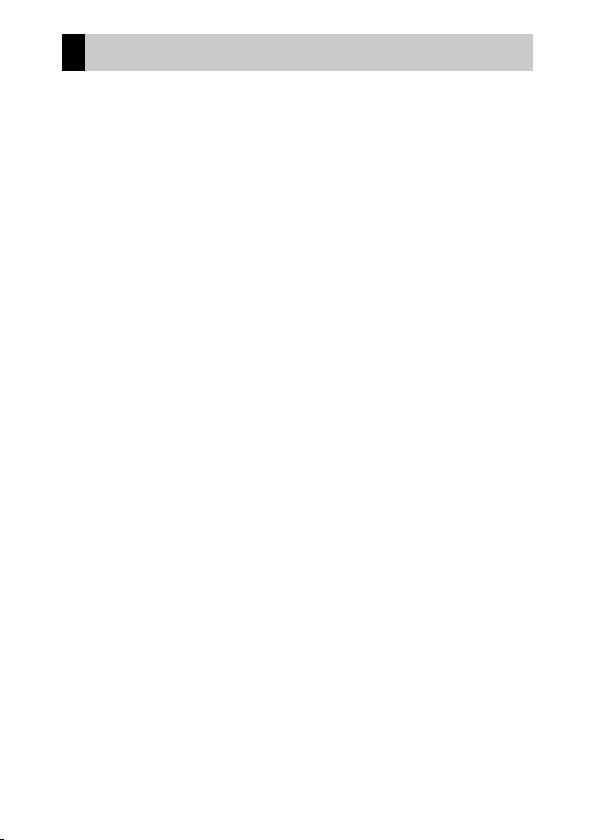
À propos de l’enregistrement de l’utilisateur
Nous vous remercions d’avoir fait l’acquisition d’un produit RICOH IMAGING.
Afin de vous fournir le meilleur service client et la meilleure assistance pour
le produit que venez d’acquérir, nous vous demandons de remplir le formulaire d’enregistrement.
Pour cela, rendez-vous sur le site Internet suivant.
http://www.ricoh-imaging.com/registration/
Les utilisateurs enregistrés recevront par e-mail des informations importantes sur l’assistance technique, notamment les mises à jour logicielles, etc.
Page 3
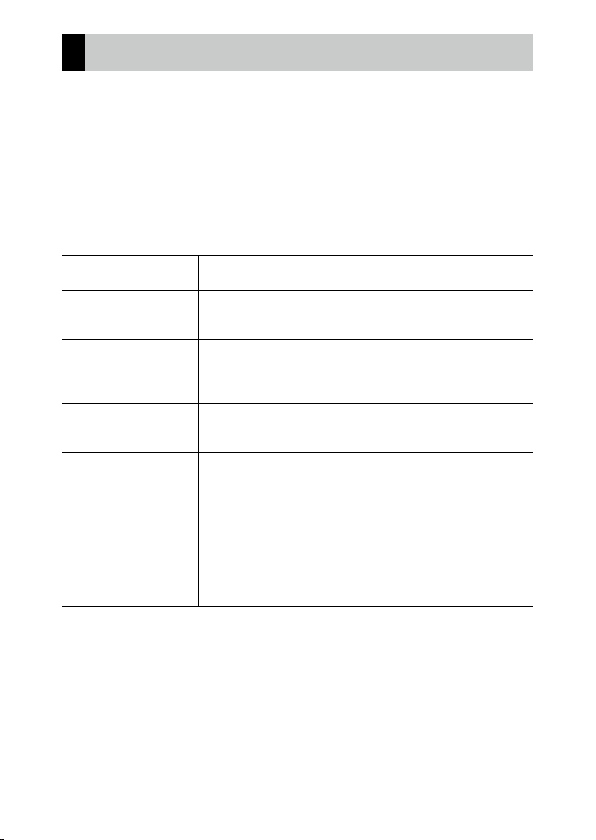
Introduction
Ce manuel d'utilisation détaille l’utilisation des fonctions de prise de vue et de lecture de
cet appareil photo et les précautions qui y sont associées.
Lisez-le attentivement pour faire le meilleur usage possible des fonctions disponibles
avec cet appareil photo. Veillez à conserver ce manuel d'utilisation pour référence ultérieure.
Il est recommandé de mettre à jour le logiciel de l’appareil photo avec la version la plus
récente avant de l’utiliser.
Pour des détails sur la version la plus récente du logiciel, reportez-vous au site suivant
de téléchargement du logiciel.
http://www.ricoh-imaging.co.jp/english
Mesures de sécurité Pour une bonne utilisation de votre appareil photo, lisez attentive-
Prises de vue d’essai Faites quelques prises de vue d’essai avant d’utiliser l’appareil
Droit d’auteur La reproduction ou la modification de documents, magazines et
Exemption de
responsabilité
Interférences
aux fréquences
radioélectriques
Cette publication ne peut être reproduite, que ce soit en totalité ou en partie, sans l’autorisation écrite expresse
de RICOH IMAGING COMPANY.
© RICOH IMAGING COMPANY, LTD. 2019
RICOH IMAGING COMPANY se réserve le droit de modifier le contenu de ce manuel d'utilisation à tout moment,
sans préavis.
Le présent manuel d'utilisation a été conçu avec toute la rigueur qui s’impose quant à son contenu; cependant, si
vous constatez des erreurs ou s’il manque des informations, nous vous serions reconnaissants de nous en informer
à l’adresse figurant au dos de ce livret.
ment les mesures de sécurité.
photo pour de grandes occasions et confirmer qu’il fonctionne
correctement.
autres supports protégés par le droit d’auteur pour un usage autre
que personnel, privé ou également limité, sans l’autorisation du
détenteur du copyright, est interdite.
RICOH IMAGING COMPANY n’endosse en aucun cas la responsabilité des échecs d’enregistrement ou de lecture causés par un dysfonctionnement de ce produit.
Si vous utilisez cet appareil photo à proximité d’un autre appareil
électronique, il se peut que les interférences se produisant endommagent les appareils. Il est en particulier probable que ces interférences surviennent si l’appareil photo est utilisé à proximité d’un
poste de télévision ou de radio. Dans ce cas, procédez comme suit.
• Éloignez l’appareil photo autant que possible du poste de télévision ou de radio.
• Modifiez l’orientation de l’antenne du poste de télévision ou de
radio.
• Utilisez une prise de courant murale différente.
RICOH IMAGING COMPANY, LTD.
1
Page 4
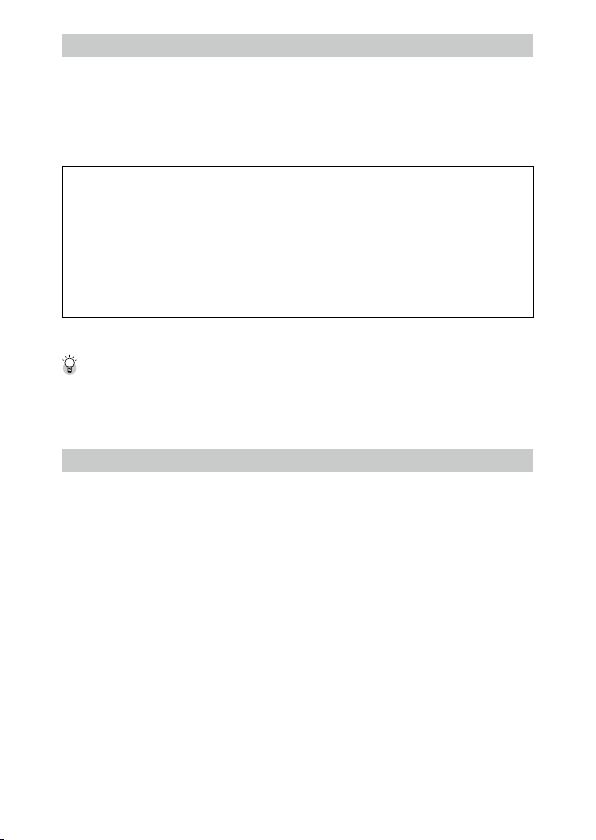
À propos des fonctions LAN sans fil et Bluetooth®
• N’utilisez pas l’appareil photo dans un lieu où des appareils électriques, des équipements AV/de bureautique, etc.
génèrent des champs magnétiques et des ondes électromagnétiques.
• Si l’appareil est affecté par les champs magnétiques et les ondes électromagnétiques, il ne pourra pas communiquer.
• Si l’appareil est utilisé à proximité d’un téléviseur ou d’un poste radio, une mauvaise réception ou une déformation des signaux peut survenir.
• Si plusieurs points d’accès LAN sans fil ou appareils Bluetooth® se trouvent à proximité de l’appareil et que le
même canal est utilisé, les opérations de recherche peuvent ne pas être effectuées correctement.
• La sécurité des données que vous stockez, envoyez ou recevez relève de votre propre responsabilité.
La bande de fréquence utilisée par l’appareil l’est également par des équipements industriels, scientifiques et
médicaux, tels que fours à micro-ondes, des stations radio locales (stations sans fil nécessitant une licence), des
stations radio à faible puissance spécifiques (stations sans fil ne nécessitant pas de licence) pour l’identification
d’objets mobiles utilisées sur les lignes de production, etc., et des stations radio amateur (stations sans fil nécessitant une licence).
1. Avant d’utiliser l’appareil, assurez-vous qu’aucune station radio locale ou spécifique de faible puissance pour
l’identification d’objets mobiles ou station radio amateur ne fonctionne à proximité.
2. Dans le cas où l’appareil provoque des interférences nuisibles aux ondes radio avec des stations radio locales pour
l’identification d’objets mobiles, changez immédiatement la fréquence utilisée afin d’éviter les interférences.
3. Pour tout autre problème, par exemple si l’appareil provoque des interférences nuisibles aux ondes radio
avec des stations radio spécifiques de faible puissance pour l’identification d’objets mobiles ou des stations
radio amateur, contactez votre centre de service le plus proche.
Cet appareil est conforme aux normes techniques de la législation sur la radio et les télécommunications. La certification de la conformité avec les normes techniques peut être affichée sur l’écran.
Affichage des marques de certification -----------------------------------------------------------------------------------------------------------
1 Affiche le menu.
Reportez-vous à « Réglage à partir des menus » (p.25) pour l’affichage du menu.
2 Sélec tionnez [Marques de certification] dans le menu E8.
Marques de fabrique
• Microsoft et Windows sont des marques déposées de Microsoft Corporation aux États-Unis et dans d’autres pays.
• Mac, macOS, OS X et App Store sont des marques de fabrique d’Apple Inc., enregistrées aux États-Unis et dans
d’autres pays.
• IOS est une marque de fabrique ou déposée de Cisco aux États-Unis et dans d’autres pays et est utilisée sous licence.
• Adobe, le logo Adobe et Adobe Reader sont des marques déposées ou des marques de commerce d’Adobe Systems
Incorporated aux États-Unis et dans d’autres pays.
• Ce produit inclut la technologie DNG sous licence d’Adobe Systems Incorporated.
• Le logo DNG est une marque déposée ou une marque de fabrique de Adobe Systems Incorporated aux États-Unis
et/ou dans d’autres pays.
• Le logo SDXC est une marque de fabrique de SD-3C, LLC.
• Google, Google Play et Android sont des marques de fabrique ou déposées de Google Inc.
• Le nom, la marque et les logos Bluetooth® sont des marques déposées détenues par Bluetooth SIG, Inc., et toute
utilisation de ces marques par Ricoh Company, Ltd. se fait sous licence.
• USB Type-C est une marque de fabrique de USB Implementers Forum.
• DisplayPort est une marque de fabrique détenue par la Video Electronics Standards Association aux États-Unis
et dans d’autres pays.
• HDMI, le logo HDMI et High-Definition Multimedia Interface sont des marques de fabrique ou des marques déposées de HDMI Licensing, LLC aux États-Unis et/ou dans d’autres pays.
Tous les produits et marques commerciales cités sont la propriété exclusive de leurs détenteurs respectifs.
• Ce produit utilise la police RICOH RT conçue par Ricoh Company Ltd.
2
Page 5
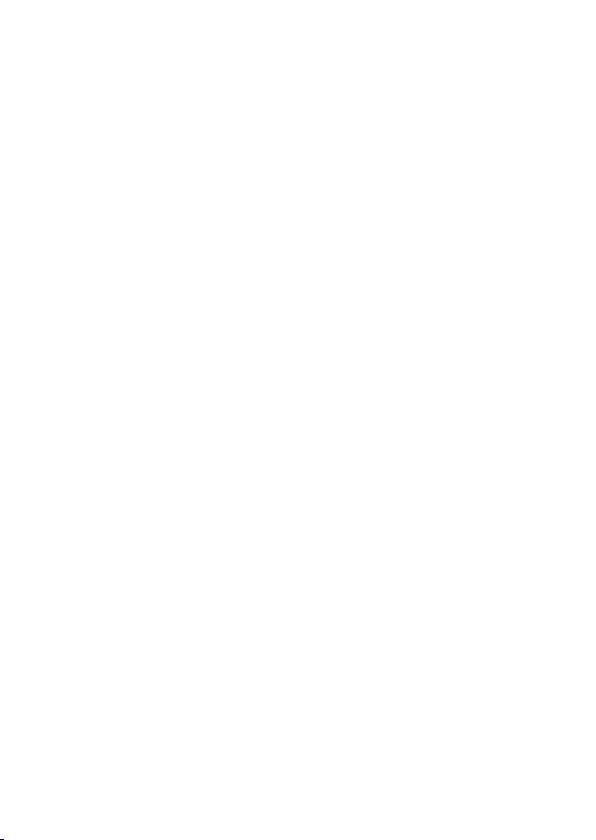
AVCPatent Portfolio License
Ce produit est sous licence AVC Patent Portfolio License pour un usage personnel par le consommateur, ou pour
d’autres usages ne donnant lieu à aucune rémunération, de (i) l’encodage vidéo en conformité avec la norme AVC
(«AVC Video») et/ou du (ii) décodage d’une vidéo AVC encodée par un consommateur agissant dans le cadre d’une
activité personnelle et/ou obtenue par un fournisseur vidéo autorisé à fournir des vidéos AVC. Aucun permis n’est
accordé ou sera implicite pour n’importe quel autre usage.
Des informations supplémentaires peuvent être obtenues auprès de MPEG LA, LLC.
Visitez http://www.mpegla.com.
Annonce à propos du logiciel Open Source
Ce produit inclut le logiciel open source (OSS) sous licence GNU General Public License (GPL), GNU Lesser General
Public License (LGPL) et/ou d’autres licences. Les informations concernant les licences de chaque OSS utilisé
dans la mémoire interne du produit est un fichier texte. Raccordez ce produit à un ordinateur, accédez au dossier
«oss_license» dans le dossier « Software License» et ouvrez le fichier texte pour lire les conditions de la licence.
Les codes source de l’OSS utilisé dans ce produit sont communiqués selon les conditions de la licence GPL, LGPL,
etc. Si vous avez besoin des codes source, accédez à l’URL suivante.
http://www.ricoh-imaging.co.jp/english/products/oss/
3
Page 6
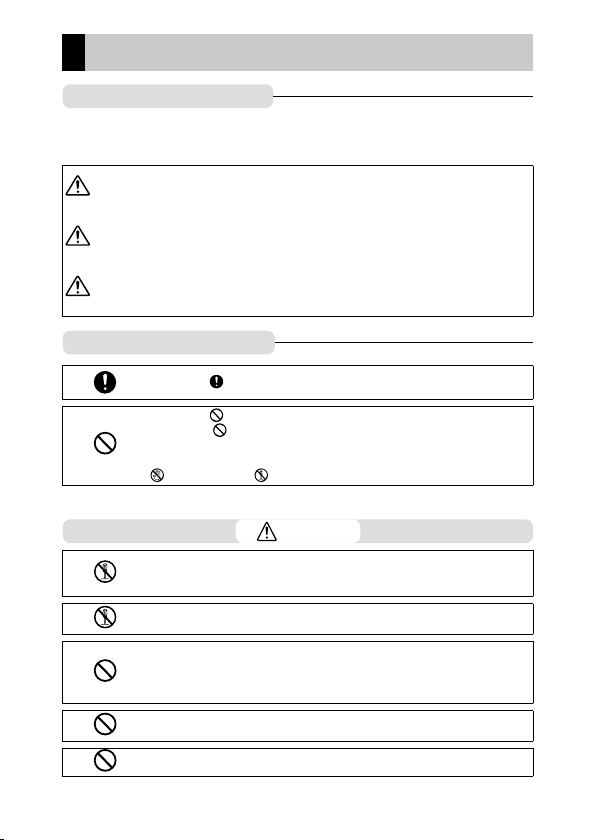
Mesures de sécurité
Symboles d’avertissement
Divers symboles sont utilisés tout au long de ce manuel d'utilisation et sur le produit afin de
prévenir tout risque de blessure corporelle pour vous et les personnes qui vous entourent
ainsi que tout dégât matériel. Les symboles et leur signification sont expliqués ci-après.
Ce symbole signale des dangers qui peuvent entraîner
Danger
Avertissement
Attention
Signification des symboles
Le symbole vous signale des actions qui doivent être effectuées.
Le symbole vous signale des actions interdites.
Le symbole peut être combiné à d’autres pour indiquer qu’une action
spécifique est interdite.
Exemple:
: Ne pas toucher : Ne pas démonter
Prenez les précautions indiquées ci-dessous pour utiliser cet appareil en toute sécurité.
QQ
Ne tentez pas de démonter, de réparer ou de modifier vous-même l’appareil. Les circuits à haute tension de l’appareil vous font courir un risque
de choc électrique.
QQ
Ne tentez pas de démonter, de modifier ou de souder vous-même la batterie.
QQ
Ne jetez pas la batterie au feu, ne la chauffez pas, ne l’utilisez pas et ne la
laissez pas dans des endroits où la température est élevée (par exemple
près d’un feu ou à l’intérieur d’une voiture). Veillez également à ne pas la
mouiller et à ne pas la jeter dans l’eau ou dans la mer.
QQ
N’essayez pas de percer la batterie ou de la compresser. Veillez à ne pas la
faire tomber ni à lui faire subir de choc important.
QQ
N’utilisez pas une batterie visiblement endommagée ou déformée.
rapidement la mort ou des blessures graves si les instructions correspondantes ne sont pas ou mal suivies.
Ce symbole signale des dangers qui peuvent entraîner la
mort ou des blessures graves si les instructions correspondantes ne sont pas ou mal suivies.
Ce symbole signale des dangers qui peuvent entraîner
des blessures corporelles ou des dégâts matériels si les
instructions correspondantes ne sont pas ou mal suivies.
Danger
4
Page 7
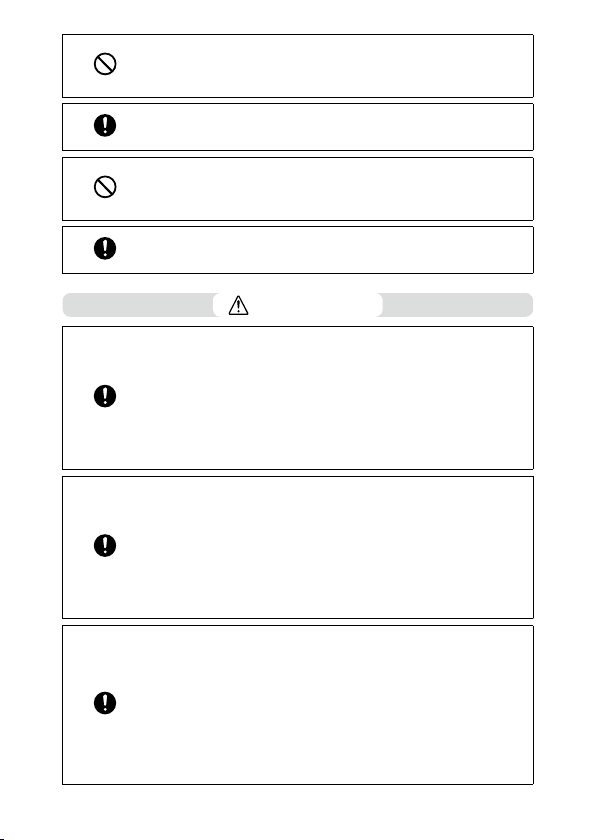
QQ
Ne connectez pas les bornes positive (+) et négative (–) de la batterie avec
un fil ou un autre élément métallique. De même, ne la transportez pas ou
ne la rangez pas avec des objets métalliques tels que des stylos à bille et
des colliers.
QQ
N’utilisez pas la batterie ou le chargeur de batterie BJ-11 pour charger la
batterie. De même, n’utilisez la batterie qu’avec les appareils photo compatibles avec la DB-110.
QQ
Cessez immédiatement d’utiliser l’appareil photo en cas d’anomalies telles
que de la fumée, des odeurs inhabituelles ou un dégagement de chaleur
excessif. Contactez le concessionnaire ou le service après-vente le plus
proche pour faire réparer l’appareil.
QQ
Si la batterie fuit et que ce liquide pénètre dans vos yeux, rincez-les immédiatement sous l’eau du robinet ou de l’eau propre sans frotter et prenez
immédiatement un avis médical.
Avertissement
QQ
En cas d’anomalies telles que de la fumée ou des odeurs inhabituelles,
mettez immédiatement l’appareil photo hors tension. Retirez la batterie
dès que possible, en prenant soin d’éviter tout choc électrique ou brûlure. Si vous alimentez l’appareil par l’intermédiaire d’une prise électrique
domestique, veillez à débrancher la fiche d’alimentation de la prise. Le
non-respect de cette précaution pourrait entraîner un incendie ou un
choc électrique. Contactez le centre de service après-vente dans les meilleurs délais. Arrêtez d’utiliser l’appareil dès qu’il présente des signes de
dysfonctionnement.
QQ
Mettez immédiatement l’appareil hors tension s’il entre en contact avec
un objet métallique, de l’eau, un liquide ou tout autre objet. Retirez la batterie et la carte mémoire dès que possible, en prenant soin d’éviter tout
choc électrique ou brûlure. Si vous alimentez l’appareil par l’intermédiaire
d’une prise électrique domestique, veillez à débrancher la fiche d’alimentation de la prise. Le non-respect de cette précaution pourrait entraîner un
incendie ou un choc électrique. Contactez le centre de service après-vente
dans les meilleurs délais. Arrêtez d’utiliser l’appareil dès qu’il présente des
signes de dysfonctionnement.
QQ
Si l’écran est endommagé, évitez tout contact avec les cristaux liquides qu’il
contient. Respectez les mesures d’urgence appropriées suivantes.
• PEAU: si des cristaux liquides entrent en contact avec la peau, essuyez et
rincez la zone affectée sous l’eau courante puis lavez-la au savon.
• YEUX: si des cristaux liquides pénètrent dans les yeux, lavez-les à l’eau
propre pendant au moins 15 minutes et consultez immédiatement un
médecin.
• INGESTION: si des cristaux liquides sont ingérés, rincez la bouche à grande
eau. Il faut ensuite boire une grande quantité d’eau et se faire vomir.
Consultez immédiatement un médecin.
5
Page 8
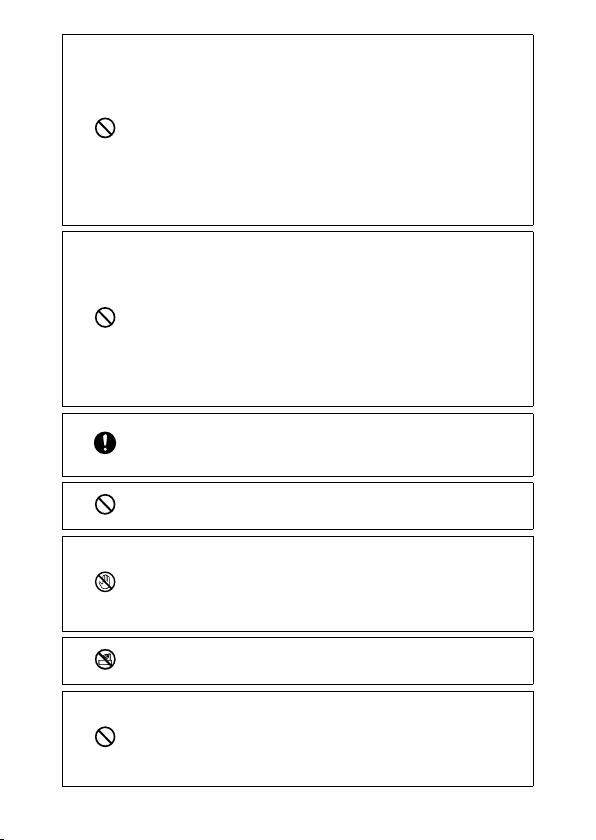
QQ
Respectez ces précautions pour éviter que la batterie ne fuie, ne chauffe,
ne s’enflamme ou n’explose.
• Utilisez uniquement la batterie recommandée pour cet appareil.
• Ne transportez pas ou ne stockez pas la batterie avec des objets métalliques, par exemple des stylos à bille métalliques, des colliers, des pièces
de monnaie, des épingles.
• Ne placez pas la batterie dans un four à micro-ondes ou un conteneur à
haute pression.
• Si vous constatez une fuite de liquide de la batterie, une odeur inhabituelle, un changement de couleur, etc. en cours d’utilisation ou pendant la
charge, retirez immédiatement la batterie de l’appareil photo ou du chargeur et rangez-là à l’abri de toute source de flammes.
QQ
Respectez ce qui suit pour éviter un incendie, un choc électrique ou une
fissure de la batterie durant la charge.
• N’alimentez l’appareil qu’à la tension indiquée. Évitez également d’utiliser
des adaptateurs multiprises et des rallonges.
• Veillez à ne pas endommager, entortiller ou altérer les cordons d’alimentation. Ne placez pas d’objets lourds sur les cordons, ne les tirez pas et ne les
pliez pas de façon excessive.
• Ne branchez pas ou ne débranchez pas la fiche d’alimentation avec les
mains mouillées. Pour débrancher une fiche d’alimentation, saisissez-la
systématiquement par sa fiche. Ne couvrez pas l’appareil photo pendant
que la batterie charge.
QQ
Ne laissez pas la batterie et la carte mémoireutilisées dans cet appareil
à portée des enfants afin d’éviter tout risque d’ingestion accidentelle.
Labatterie et la carte mémoire sont nocives en cas d’ingestion. En cas d’ingestion, consultez immédiatement un médecin.
QQ
Tenez l’appareil photo hors de portée des enfants. Des accidents peuvent
se produire avec des enfants parce qu’ils ne comprennent pas le contenu
des « Consignes de sécurité» et des « Précautions d’emploi ».
QQ
Ne touchez aucun des composants internes de l’appareil si ceux-ci se
trouvent exposés suite à une chute ou un dommage quelconque. Les circuits à haute tension de l’appareil pourraient entraîner un choc électrique.
Retirez la batterie dès que possible, en prenant soin d’éviter tout choc
électrique ou brûlure. Si l’appareil est endommagé, confiez-le au concessionnaire ou au service après-vente le plus proche.
QQ
N’utilisez pas l’appareil dans un endroit humide, comme une cuisine.
Lenon-respect de cette précaution pourrait provoquer un incendie ou un
choc électrique.
QQ
N’utilisez pas l’appareil à proximité de gaz inflammables, d’essence, de
benzine, de solvants ou de substances similaires. Le non-respect de cette
précaution pourrait provoquer une explosion, un incendie ou des brûlures.
QQ
N’utilisez pas l’appareil dans un endroit où l’utilisation est limitée ou interdite, comme les avions. Le non-respect de cette précaution pourrait
provoquer un accident.
6
Page 9
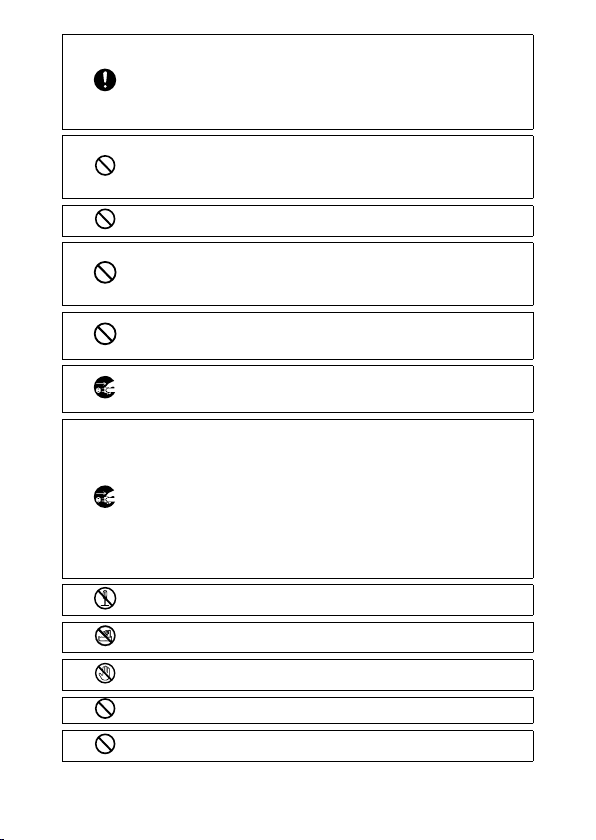
QQ
Essuyez la poussière qui s’accumule sur la fiche d’alimentation. Le non-respect de cette précaution pourrait être à l’origine d’un incendie.
QQ
Lorsque vous utilisez une prise électrique domestique, utilisez toujours
l’adaptateur secteur dédié. Le non-respect de cette précaution pourrait
provoquer un incendie, un choc électrique ou un dysfonctionnement de
l’appareil.
QQ
N’utilisez pas le chargeur de batterie ou l’adaptateur secteur avec des transformateurs électroniques disponibles dans le commerce lorsque vous voyagez à l’étranger. Le non-respect de cette précaution pourrait provoquer un
incendie, un choc électrique ou un dysfonctionnement de l’appareil.
QQ
N’alimentez l’appareil qu’à la tension indiquée. Le non-respect de cette
précaution pourrait provoquer un incendie ou un choc électrique.
QQ
Veillez à ne pas endommager, entortiller ou altérer les cordons d’alimentation. De même, afin d’éviter d’endommager les cordons d’alimentation
et le risque d’incendie ou de choc électrique, ne placez pas d’objets lourds
sur les cordons, ne les tirez pas et ne les pliez pas de façon excessive.
QQ
Ne branchez pas ou ne débranchez pas la fiche d’alimentation avec les
mains mouillées. Le non-respect de cette précaution pourrait provoquer
un choc électrique.
QQ
Pour débrancher une fiche d’alimentation, saisissez-la systématiquement
par sa fiche. Ne tirez pas dessus, sous peine de l’endommager et de provoquer un incendie ou un choc électrique.
QQ
Si l’appareil entre en contact avec un objet métallique, de l’eau, un liquide
ou tout autre objet, débranchez immédiatement la fiche d’alimentation
de la prise murale et contactez le centre de service après-vente pour réparation. Le non-respect de ces précautions pourrait provoquer un incendie
ou un choc électrique.
QQ
En cas d’anomalie telle qu’un bruit inhabituel ou un dégagement de fumée de l’appareil, débranchez immédiatement la fiche d’alimentation de
la prise murale et contactez le représentant ou le centre de service aprèsvente le plus proche pour réparation. Arrêtez d’utiliser l’appareil dès qu’il
présente des signes de dysfonctionnement.
QQ
Ne tentez pas de démonter vous-même l’appareil. Les circuits à haute tension de l’appareil pourraient entraîner un choc électrique.
QQ
N’utilisez pas l’appareil dans une salle de bain. Le non-respect de cette
précaution pourrait provoquer un incendie ou un choc électrique.
QQ
Ne touchez pas les fiches d’alimentation durant les orages. Le non-respect
de cette précaution pourrait provoquer un choc électrique.
QQ
Tenez la batterie hors de portée des enfants.
QQ
Si la batterie n’est pas complètement chargée après la durée de charge
prescrite, interrompez le processus.
7
Page 10
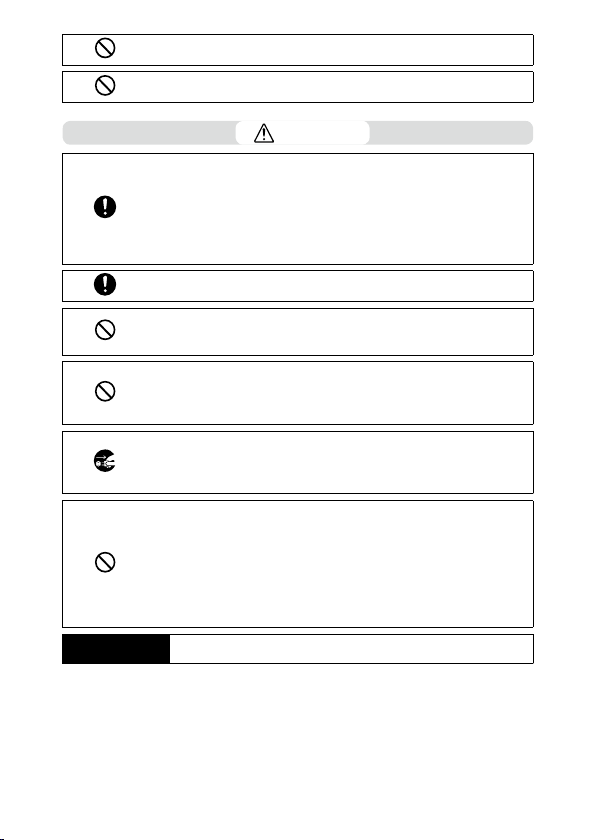
Mesures de sécurité
pour les accessoires
QQ
Ne placez pas la batterie dans un four à micro-ondes ou un conteneur à
haute pression.
QQ
Si la batterie fuit ou émet une odeur inhabituelle, éloignez-la immédiatement des éventuelles sources d’incendie.
Attention
QQ
Tout contact avec du liquide s’échappant d’une batterie peut entraîner des
brûlures. Si une partie du corps entre en contact avec une batterie endommagée, rincez immédiatement la zone affectée avec de l’eau. (N’utilisez
pas de savon.)
Si une batterie commence à fuir, retirez-la immédiatement de l’appareil
et essuyez soigneusement le logement de la batterie avant d’en installer
une autre.
QQ
Branchez solidement la fiche d’alimentation dans la prise secteur.
Lenon-respect de cette précaution pourrait provoquer un incendie.
QQ
Ne laissez pas l’appareil prendre l’eau ou se mouiller. Ne l’utilisez pas non
plus avec les mains mouillées. Le non-respect de cette précaution pourrait
provoquer un choc électrique.
QQ
Ne dirigez pas le flash vers le conducteur d’un véhicule, car cela risquerait
de lui faire perdre le contrôle de son véhicule et pourrait entraîner un accident. Le non-respect de cette précaution pourrait provoquer un accident
de la circulation.
QQ
Débranchez la fiche d’alimentation de la prise secteur avant de nettoyer
l’appareil.
QQ
Débranchez la fiche d’alimentation de la prise secteur lorsque l’appareil
n’est pas utilisé.
QQ
Ne couvrez pas l’appareil lorsque vous l’utilisez. Le non-respect de cette
précaution pourrait provoquer un incendie.
QQ
Ne court-circuitez pas les bornes ou les contacts métalliques des cordons
d’alimentation. Le non-respect de cette précaution pourrait provoquer un
incendie.
QQ
N’utilisez pas l’appareil dans un endroit humide ou en présence de fumées, comme une cuisine. Le non-respect de cette précaution pourrait
provoquer un incendie ou un choc électrique.
Avant d’utiliser un produit optionnel, lisez attentivement le manuel
d'utilisation fourni avec ce produit.
8
Page 11
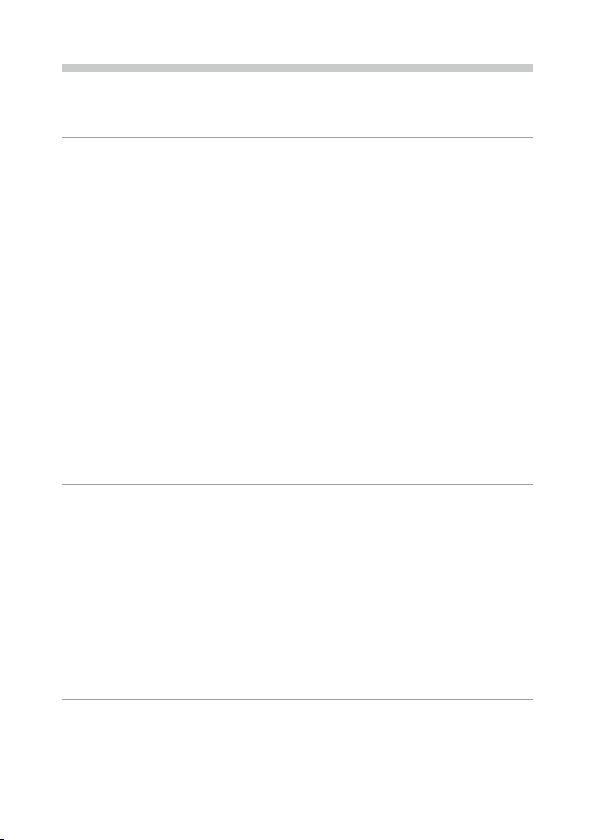
Table des matières
Introduction ........................................................................................................................... 1
Mesures de sécurité ............................................................................................................. 4
1
Introduction 13
Vérification du contenu de l’emballage......................................................................13
Noms et fonctions des éléments ..................................................................................14
Commandes ........................................................................................................................................16
Indicateurs sur l’écran .......................................................................................................18
Écran de prise de vue .......................................................................................................................18
Écran de lecture ..................................................................................................................................19
Changement d’affichage de l’écran ............................................................................................20
Utilisation du panneau tactile ....................................................................................................... 21
Comment modifier les réglages des fonctions ........................................................22
Utilisation du bouton/levier ..........................................................................................................22
Réglage à partir des menus ........................................................................................................... 25
Liste des menus ...................................................................................................................27
A Menus Réglages d’image fixe ................................................................................................27
B Menus de réglages de vidéo ..................................................................................................30
C Menus Réglages de lecture .................................................................................................... 32
D Menus Réglages personnalisés .............................................................................................33
E Menus Configuration ................................................................................................................35
2
Préparation de l’appareil 37
Réglage de la batterie et d’une carte mémoire ....................................................... 37
Insertion de la batterie et d’une carte mémoire .................................................................... 37
Charge de la batterie ........................................................................................................................38
Réglages initiaux .................................................................................................................40
Mise de l’appareil sous tension .....................................................................................................40
Réglage de la langue et de la date et l’heure ..........................................................................41
Formatage d’une carte mémoire .................................................................................................42
Prise de vue de base ..........................................................................................................44
Prise de vue en mode Programme ..............................................................................................44
Visualiser les images prises ............................................................................................................46
3
Prise de vue 48
Prise d’images fixes ............................................................................................................48
Réglage du mode d’exposition .....................................................................................................48
Utilisation de la correction de l’exposition ...............................................................................53
Enregistrement de séquences vidéo ...........................................................................54
Lecture des séquences vidéo ........................................................................................................56
9
Page 12
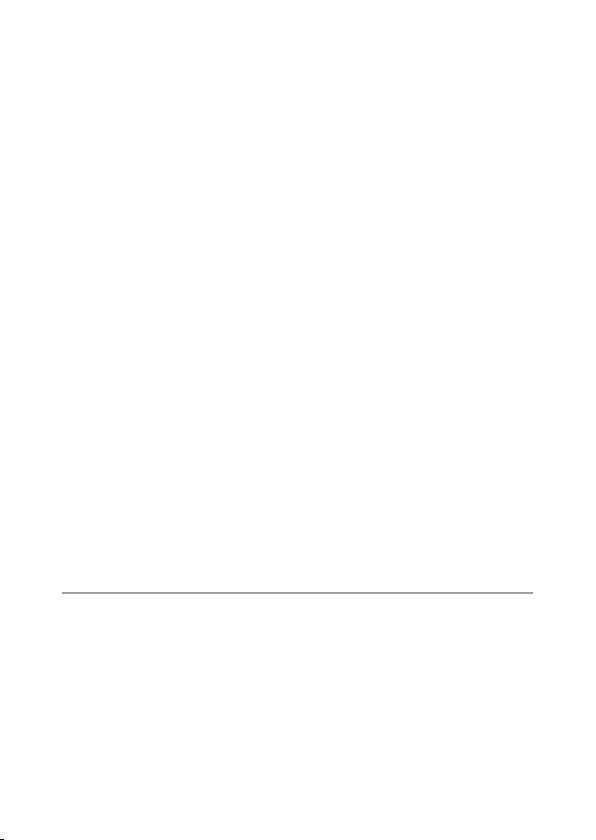
10
Réglage de la mise au point ...........................................................................................57
Réglage du mode de mise au point ............................................................................................57
Prises de vue en gros plan (Macro) ..............................................................................................61
Prise de vue par simple pression du déclencheur (Instantané par pression) ..............62
Réglage de l’exposition ....................................................................................................63
Sélection d’une méthode de mesure ......................................................................................... 63
Réglage de la sensibilité ISO .........................................................................................................64
Utilisation d’un flash .........................................................................................................................65
Réduction du bruit ............................................................................................................................ 67
Réglage de la balance des blancs .................................................................................69
Réglage manuel de la balance des blancs ................................................................................72
Réglage de la température de couleur ......................................................................................73
Réglage du mode de déclenchement ........................................................................74
Prise de vue en rafale (Rafale) .......................................................................................................75
Prise de vue avec des valeurs d’exposition variables (Bracketing) .................................. 76
Prise de vue avec fusion simultanée d’images (Surimpression) .......................................77
Prise de vue automatique à des intervalles définis (Intervallomètre) ............................79
Prise de vue de traînées d’étoiles (Compo par intervalle) ................................................... 81
Utilisation du retardateur ...............................................................................................................83
Configuration des réglages de prise de vue .............................................................84
Réglages de capture d’image ........................................................................................................84
Réglages de capture de vidéo.......................................................................................................85
Définir le ton de finition de l’image et lacorrection ..............................................86
Utilisation du filtre ND .....................................................................................................................86
Réduire le moiré (Simulateur filtre AA) ......................................................................................86
Définir l’atmosphère de l’image (Contrôle de l’image) ........................................................ 87
Corriger l’illumination périphérique ...........................................................................................89
Corriger une plage de tons (Correct. plage dyn.) ...................................................................89
Réduction du flou des images ...................................................................................................... 90
4
Fonctions de lecture 91
Utilisation des fonctions de lecture .............................................................................91
Changement de la méthode de lecture .....................................................................92
Affichage d’images multiples ........................................................................................................92
Affichage de rotation d’images ....................................................................................................94
Branchement de l’appareil à un équipement AV ...................................................................95
Organisation des fichiers .................................................................................................96
Suppression de fichiers ...................................................................................................................96
Protéger des images de l’effacement ......................................................................................... 97
Copie d’images et de vidéos de la mémoire interne vers une carte mémoire ............98
Transfert d’images .............................................................................................................................99
Page 13
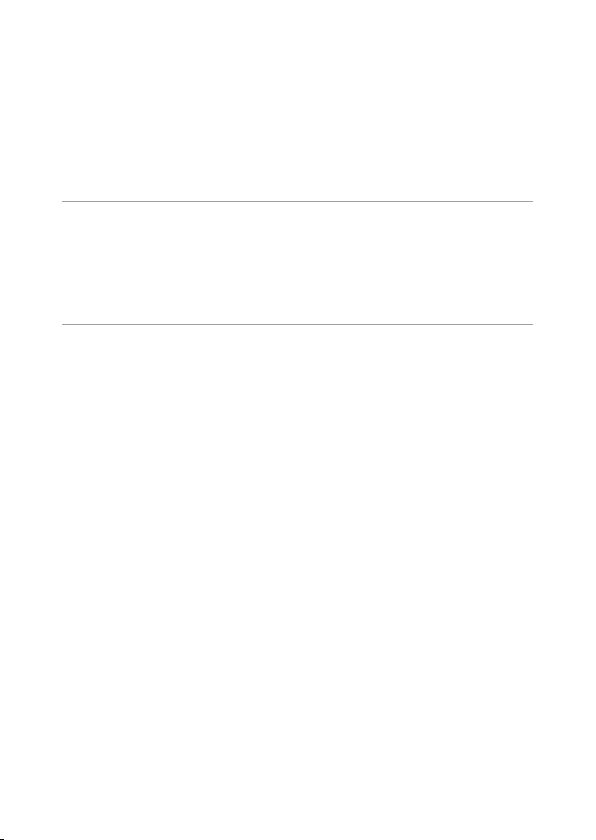
Édition et traitement des images ...............................................................................100
Développement d’images RAW..................................................................................................100
Modification de la taille des images .........................................................................................102
Compenser les zones hautes lumières/ombres (Ajustement des niveaux) ................103
Correction de la balance des blancs .........................................................................................105
Corriger le moiré ..............................................................................................................................106
Réglage de la qualité d’image .....................................................................................................107
Montage de vidéos .........................................................................................................................108
5
Partage d’images 110
Utilisation de l’appareil avec un ordinateur ............................................................110
Utilisation de l’appareil avec un dispositif de communication ........................111
Raccordement à un dispositif de communication viaBluetooth® .................................112
Activer la fonction LAN sans fil ...................................................................................................114
Utilisation de l’appareil à l’aide d’un dispositif decommunication ..............................116
6
Changement des réglages 117
Enregistrement des réglages fréquemment utilisés ............................................117
Enregistrement des réglages .......................................................................................................117
Attribution de réglages au sélecteur de mode .....................................................................119
Utilisation du mode utilisateur enregistré ..............................................................................120
Personnalisation des fonctions des boutons..........................................................121
Enregistrement des fonctions du mode ADJ. ........................................................................121
Changement des fonctions de la touche Fn ..........................................................................123
Réglage de la fonction du déclencheur ..................................................................................125
Réglages d’affichage et du son....................................................................................126
Réglage des informations apparaissant pendant la prise de vue/lecture ..................126
Définir l’affichage immédiat ........................................................................................................127
Définir l’affichage Live View .........................................................................................................128
Réglage de la luminosité et de la tonalité de l’écran ..........................................................128
Réglage du voyant ..........................................................................................................................129
Réglage des effets sonores...........................................................................................................130
Réglages d’économie d’énergie ..................................................................................131
Désactive automatiquement l’alimentation ..........................................................................131
Réduire la luminosité de l’affichage ..........................................................................................132
Réglages de la gestion de fichiers ..............................................................................133
Spécification des réglages des dossiers/fichiers ..................................................................133
Réglage des Informations de copyright ..................................................................................138
11
Page 14
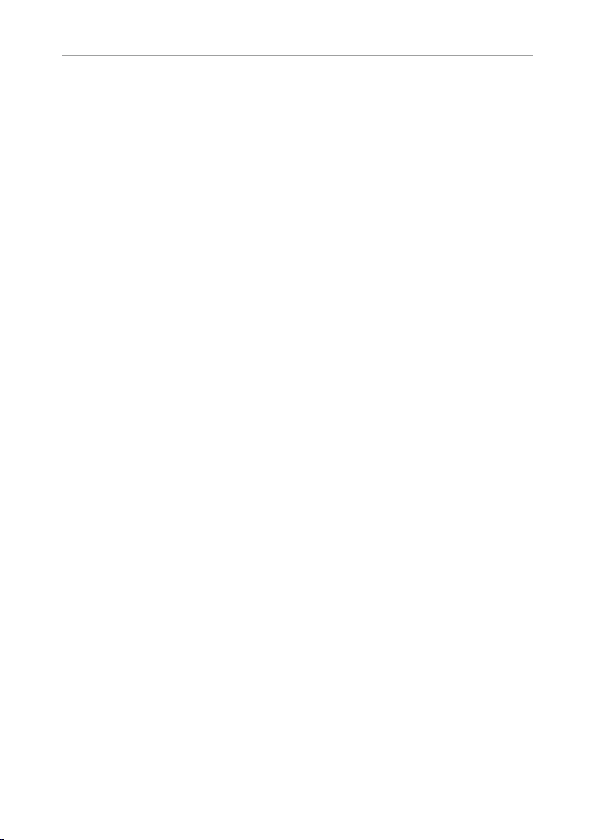
7
Annexe 139
Fixation d’accessoires facultatifs .................................................................................139
Objectif de conversion/Adaptateur d’objectif ......................................................................139
Adaptateur secteur .........................................................................................................................140
Problèmes de prise de vue ............................................................................................141
Alimentation ......................................................................................................................................141
Prise de vue ........................................................................................................................................142
Lecture/Suppression ......................................................................................................................144
Divers ...................................................................................................................................................145
Messages d’erreur ............................................................................................................................145
Caractéristiques principales .........................................................................................147
Appareil photo..................................................................................................................................147
Adaptateur d’alimentation USB AC-U1/AC-U2 .....................................................................150
Batterie rechargeable DB-110 .....................................................................................................150
Capacité de stockage des images..............................................................................................151
Environnement d’exploitation ....................................................................................................152
Utilisation de votre appareil photo àl’étranger ....................................................153
Précautions d’emploi .......................................................................................................154
Entretien et stockage de l’appareil.............................................................................156
Garantie ................................................................................................................................157
Regulatory Compliance Statements ..........................................................................158
Index......................................................................................................................................164
12
Page 15
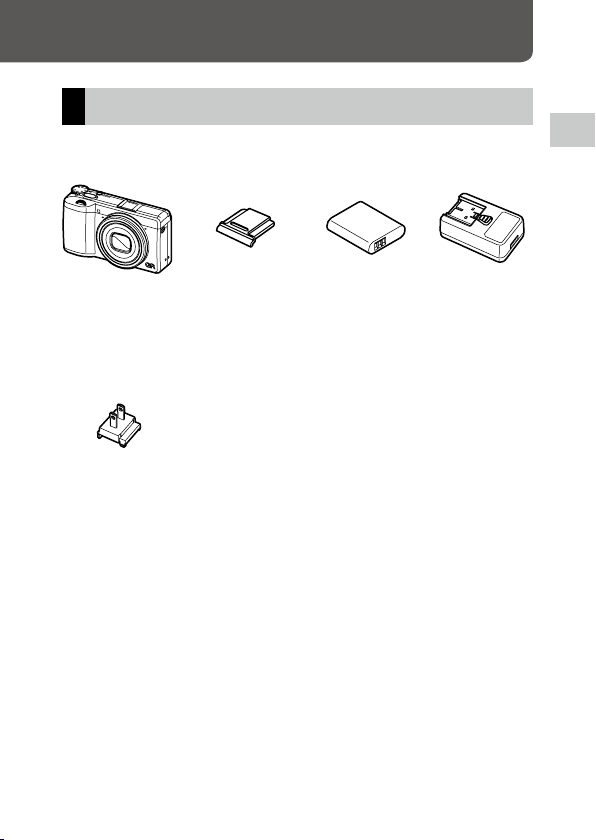
Introduction
Vérification du contenu de l’emballage
Avant d’utiliser votre appareil photo, vérifiez que l’emballage contient les
éléments répertoriés ci-dessous.
1
Introduction
RICOH GR III Cache-sabot
(Monté sur l’appareil)
g
Câble USB (I-USB166)
g
Dragonne
g
Fiche
d’alimentation
Mode d’emploi (c’est-à-dire le présent manuel
d'utilisation)
Batterie
rechargeable
(DB-110)
Adaptateur
d’alimentation
USB
(AC-U1 ou
AC-U2)*
* En fonction de
la région.
13
Page 16
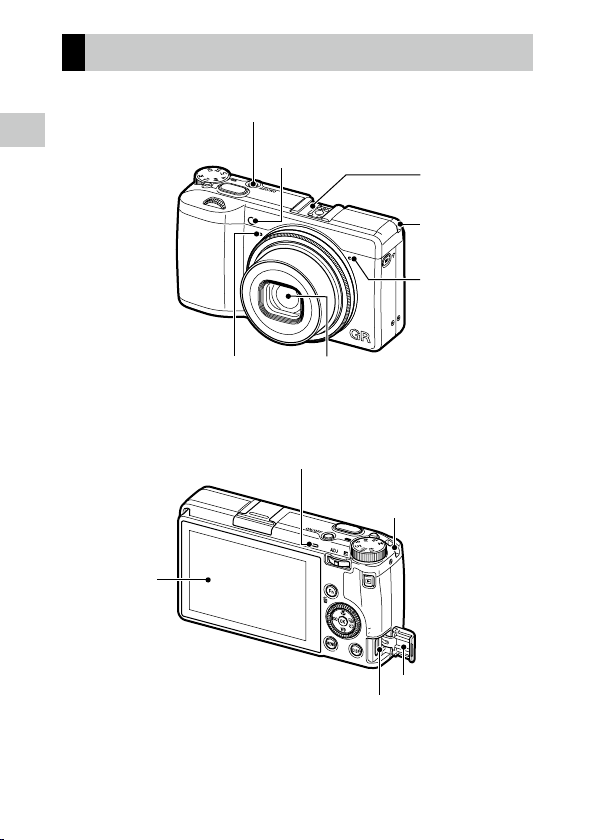
Noms et fonctions des éléments
1
Introduction
Écran
Voyant d’alimentation
Témoin d’assistance AF/
Retardateur
Microphone
Objectif
Voyant de statut
Prise USB (USB Type-C)
Sabot
Point d’attache de
la dragonne
Microphone
Point d’attache de la dragonne
Cache des ports
14
Page 17

Haut-parleur
Bague d’objectif
1
Introduction
Point d’attache
de la dragonne
Vis de fixation du trépied
Trappe de protection du logement
dela batterie/carte
Levier de déverrouillage
15
Page 18

Commandes
1234 5
La présente section explique les commandes.
Les icônes entre parenthèses sont utilisées dans les descriptions du présent
manuel.
1
Introduction
6
1 Molette avant (p)
2 Bouton de verrouillage
16
Tournez la molette pour modifier les valeurs
des réglages de l’appareil, comme l’exposition.
(p.49)
En mode lecture, tourner cette molette pour
agrandir l’image ou afficher plusieurs images à
la fois. (p.46, p.92)
Appuyez sur ce bouton pour pouvoir tourner le
sélecteur de mode.
78
11 12
9
10
3 Sélecteur de mode
Modifie le mode d’exposition. (p.48)
4 Déclencheur (z)
Pressez pour enregistrer des images.
Pressez à mi-course pour activer la mise
aupoint automatique. (p.44)
13
14
15
16
17
Page 19
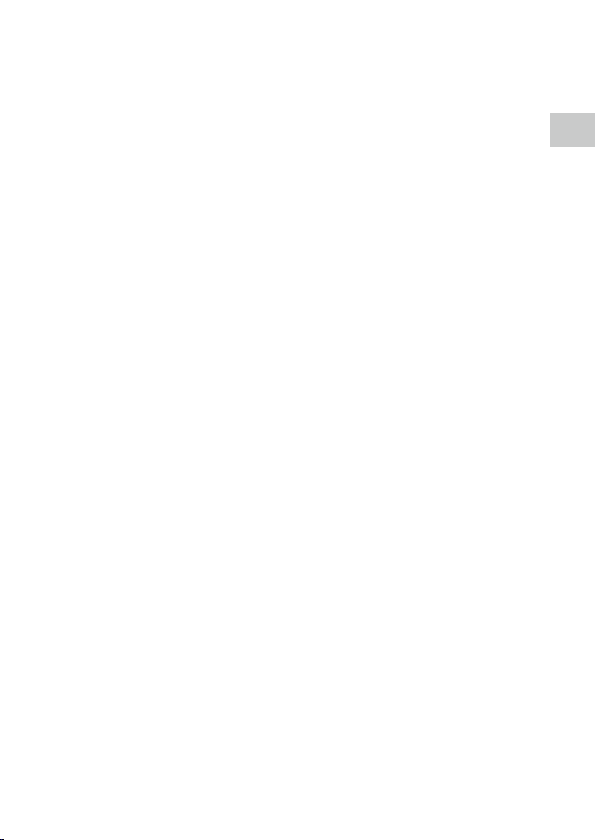
5 Bouton d’alimentation
Met sous ou hors tension. (p.40)
6 Touche vidéo/liaison sans fil (k/m)
Bascule entre le mode photo et le mode vidéo.
(p.54)
Appuyez et maintenez enfoncé pour activer et
désactiver la fonction LAN sans fil. (p.115)
7 Bouton Fn/Supprimer (h/i)
Appelle la fonction affectée. (p.24)
En mode lecture, appuyez pour supprimer des
images. (p.46)
8 Levier ADJ./Correction IL (n/o/q)
Appuyez sur le levier vers la gauche ou la droite
pour modifier les valeurs des réglages de l’appareil, comme l’exposition.
En mode prise de vue, appuyez pour passer en
mode ADJ. (p.23)
9 Bouton ISO/Gauche (u/c)
Appuyez pour modifier la sensibilité ISO.
(p.64)
Déplace le curseur vers la gauche quand un élément est sélectionné.
10 Bouton MENU (f)
Affiche un menu. Appuyez sur ce bouton alors
que le menu est affiché pour revenir à l’écran
précédent. (p.25)
11 Bouton Balance des blancs/Vers le bas
(t/b)
Affiche l’écran de réglage de la balance des
blancs. (p.70)
Déplace le curseur vers le bas quand un élément
est sélectionné.
12 Touche DISP (j)
Bascule l’affichage entre les informations de
prise de vue et les informations de lecture.
(p.20)
Appuyez et maintenez enfoncé ce bouton en
mode prise de vue pour agrandir l’image Live
View. (p.45)
13 Bouton lecture (g)
Bascule entre le mode prise de vue et le mode
lecture. (p.46)
14 Bouton Macro/Vers le haut (s/a)
Bascule en mode macro. (p.61)
Déplace le curseur vers le haut quand un élément est sélectionné.
15 Molette de commande (r)
Tournez cette molette pour modifier les éléments
du menu, les valeurs des réglages de l’appareil,
comme l’exposition, ou les images à afficher à
l’écran. (p.49)
16 Bouton Déclenchement/Vers la droite
(v/d)
Affiche l’écran de réglage du mode de déclenchement. (p.74)
Déplace le curseur vers la droite quand un élément est sélectionné.
17 Bouton OK (e)
Confirme les éléments sélectionnés comme
desmenus.
1
Introduction
17
Page 20
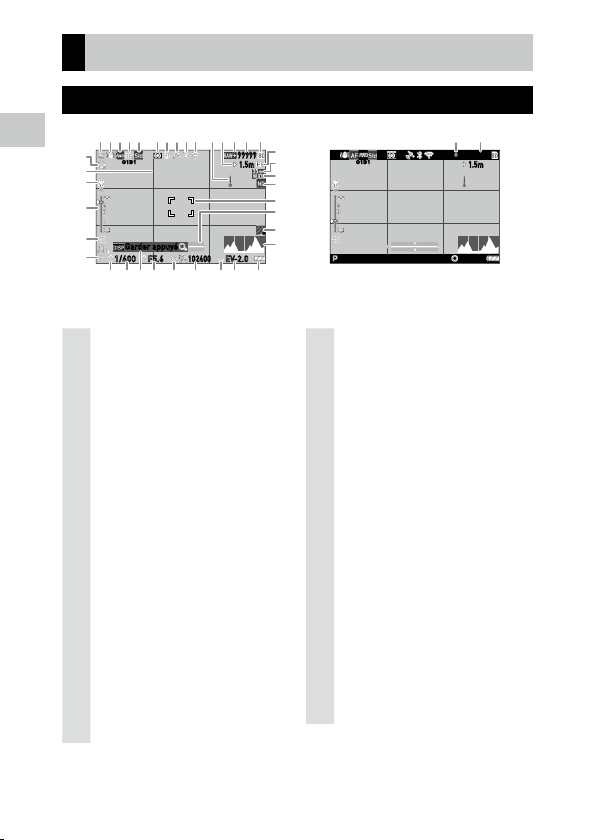
Indicateurs sur l’écran
12
3
45 6
7
11 131210 14 15
22
23
4
25
26
27
28
29
30 31 20 32 34 35 36 37
16
18
19
20
21
9
8
33
17
38
39
Écran de prise de vue
1
Introduction
G1B1
99999
1.5m
2
G1B1
0:58´58˝
1.5m
1 Déclenchement (p.74)
2 Shake Reduction/Movie SR (p.90)
3 Mise au point (p.57)
Balance des blancs
4
5 Contrôle de l’image (p.87)
6 Mesure de l’exposition (p.63)
7 Mode flash (p.66)
8 État du positionnement du GPS (p.116)
9 Communication Bluetooth® (p.112)
10 Communication LAN sans fil (p.114)
11 Avertissement de surchauffe
12 Distance de mise au point snap (p.57)
13 Format de fichier/Pixels enregistrés JPEG
(p.84)
14 Nombre d’images enregistrables
15 Emplacement de stockage
16 Retardateur (p.83)
17 Guide de cadrage (p.126)
18 Mode macro (p.61)
18
19 Barre de mise au point/Profondeur de champ
(p.60)
20 Guide de fonctionnement
Garder appuyé
F5.6 EV-2.0
1/400
102400
Mode photo Mode vidéo
21 Mode d’exposition (p.48)
22 Instantané par pression (p.62)
23 Rogner (p.85)
(p.69)
24 Objectif de conversion (p.139)
25 Filtre ND (p.86)
26 Cadre de mise au point (p.44)
Niveau électronique
27
28 Simulateur filtre AA (p.86)
29 Histogramme (p.126)
30 Molette avant
31 Vitesse d’obturation (p.49)
32 Valeur d’ouverture (p.49)
33 Molette de commande
34 Sensibilité (p.63)
35 Levier ADJ./Correction IL
36 Indicateur d’exposition/
Correction de l’exposition (p.53)
37 Niveau de la batterie (p.19)
38 Témoin d’enregistrement
39 Durée d’enregistrement/
Tempsd’enregistrement restant
EV-2.0
(p.126)
Page 21
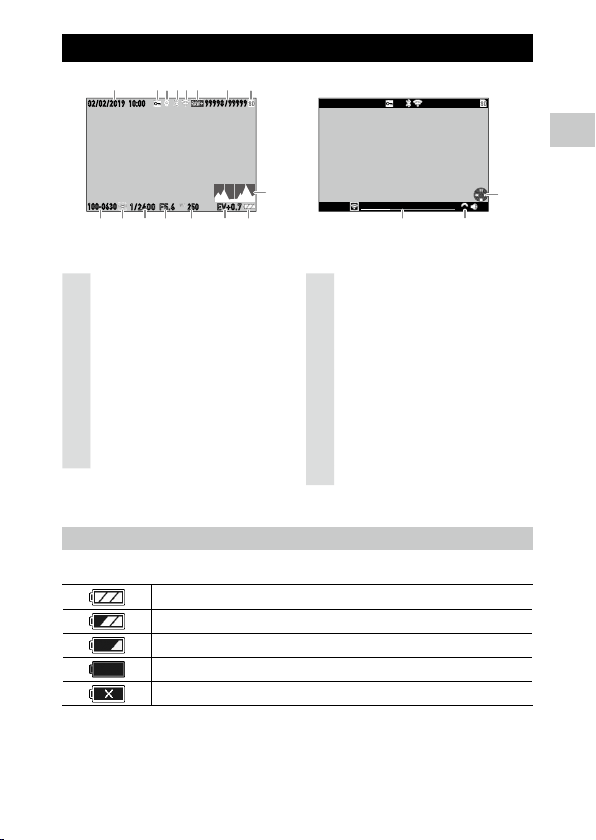
Écran de lecture
100-0630
02/02/2019
1
2
3
76 8
9
10 11 13 14 15 16
5
4
12
9998/9999
999-9999
10:00
02/02/2019
17 18
18
10:00
99998 99999
/
1
Introduction
EV+0.71/2400 F5.6
250
00´ 20˝
Mode photo Mode vidéo
1 Date et heure de prise de vue
2 Protéger (p.97)
3 Information GPS (p.116)
4 Communication Bluetooth® (p.112)
5 Communication LAN sans fil (p.114)
6 Format de fichier/Pixels enregistrés JPEG
(p.84)
7 Fichier actuel/Total des fichiers
8 Source de données
9 Histogramme
10 Numéro du dossier/numéro du fichier
(p.133)
11 Statut de transfert d’image (p.99)
12
Vitesse d’obturation
13 Valeur d’ouverture
14 Sensibilité
15 Correction de l’exposition
16 Niveau de la batterie
17 Durée de la séquence vidéo enregistrée/
Temps écoulé
18 Guide de fonctionnement
Niveau de la batterie
L’affichage de l’icône change en fonction du niveau de la batterie.
Le niveau de la batterie est suffisant.
Le niveau de la batterie commence à diminuer.
Le niveau de la batterie est faible. Chargez la batterie.
L’appareil s’éteindra bientôt.
La batterie présente un problème.
5
19
Page 22
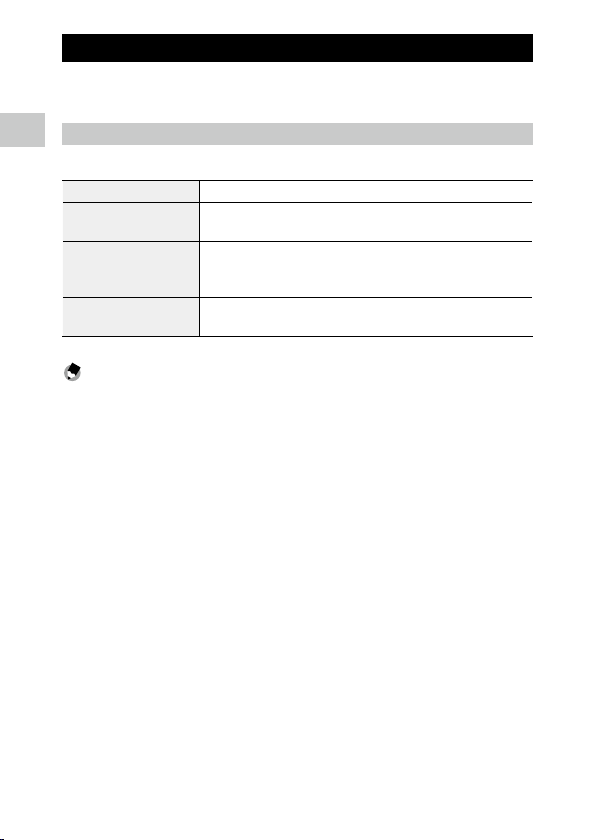
Changement d’affichage de l’écran
Vous pouvez basculer les informations affichées sur l’écran en appuyant
surj.
1
Mode de prise de vue
Introduction
Les informations affichées sur l’écran de prise de vue peuvent être basculées.
Affichage infos standard Affiche toutes les informations.
Affichage infos simplifié N’affiche que les informations concernant l’exposition, le verrouillage AE,
Pas d’info affichée Affiche les informations uniquement lorsque les réglages de l’appareil photo
Affichage désactivé N’affiche pas le cadre de mise au point ni Live View, mais les informations
Aide-mémoire -----------------------------------------------------------------------------------------------
• Vous pouvez spécifier les informations affichées dans [Aff. info prise vue] du menu D3. (p.126)
lecadre de mise au point automatique et le guide de fonctionnement MF.
sont modifiés. Le cadre de mise au point automatique s’affiche pendant la
recherche de plage.
lorsque les réglages de l’appareil photo sont modifiés.
20
Page 23
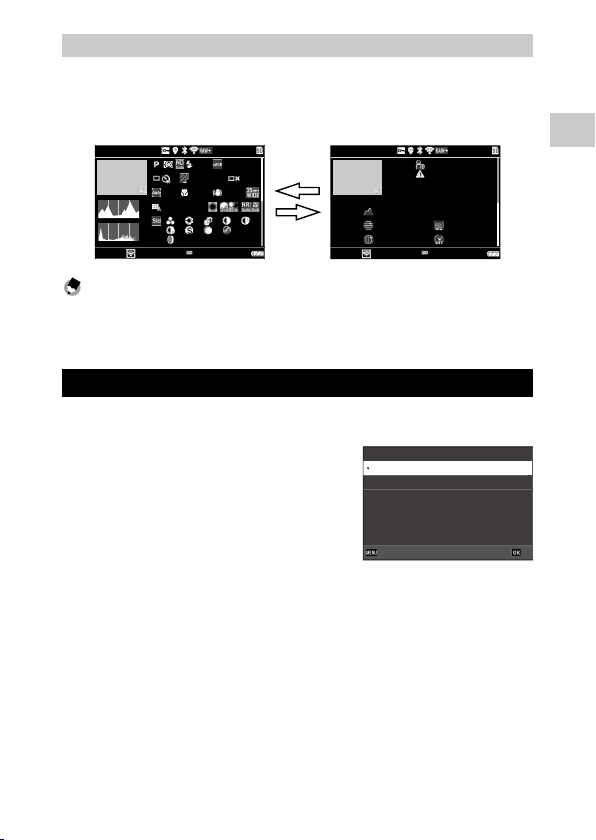
Mode lecture
99998 99999
/
100-0630
1/2400 F5.6 EV+0.7
102400
1/2400 F5.6 EV+0.7
102400
99998 99999
/
100-0630
10:0010:00
02/02/201902/02/2019
Vous pouvez faire basculer l’affichage de l’écran entre [Affichage infos standard], [Affichage infos détaillées] et [Pas d’info affichée] dans l’affichage
uneimage.
Utilisez ab pour faire basculer la page en [Affichage infos détaillées].
+0.3
6000x4000
00:00´23˝
1.5m
35.0mm
G1A1
0 0 0 0
0
0 0 0
1
R+200%:G-100%:B-100%
a
10
0
b
XXXXXXXXXXX
42m
N 35°
E138° 10:10:01
02/02/2019
Aide-mémoire -----------------------------------------------------------------------------------------------
• Vous pouvez spécifier les informations affichées dans [Affich. info lecture] du menu D3. (p.126)
• [Histogramme], [Guide de cadrage] et [Alerte sur-expo.] ne s’affichent pas pour les vidéos.
Utilisation du panneau tactile
Vous pouvez effectuer des opérations comme sélectionner des fonctions et
régler le point AF pour la prise de vue avec le panneau tactile.
Lorsque vous n’utilisez pas la fonction panneau tactile, réglez [Fct écran tactile] sur [Arrêt]
dans le menu D2.
Fct écran tactile
Marche
Arrêt
AnnulerAnnuler OKOK
1
Introduction
21
Page 24
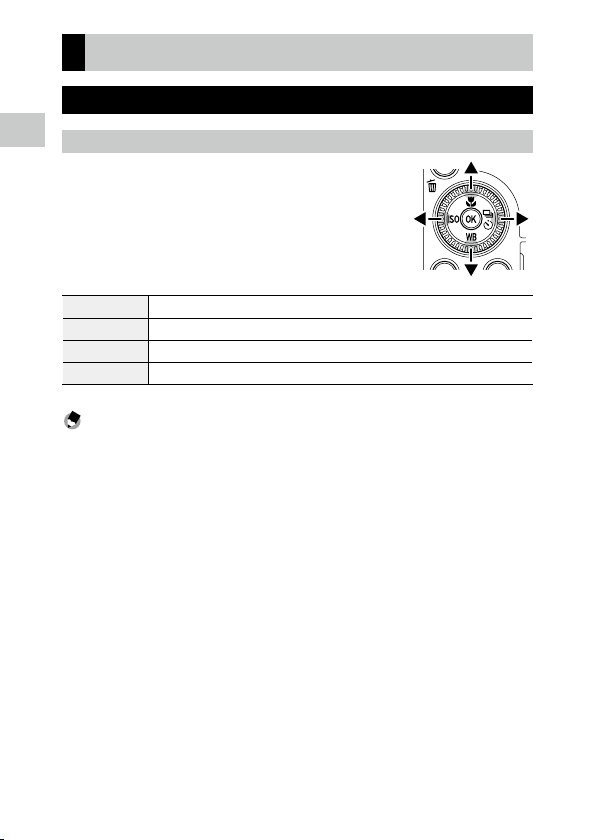
Comment modifier les réglages des fonctions
Utilisation du bouton/levier
1
Utilisation des touches directes
Introduction
Des réglages rapides sont possibles en appuyant sur
abcd en mode prise de vie. Les fonctions suivantes peuvent être activées.
a (s) Mode macro (p.61)
b (t) Balance des blancs (p.69)
c (u) Sensibilité ISO (p.63)
d (v) Mode de déclenchement (p.74)
Aide-mémoire -----------------------------------------------------------------------------------------------
• Les fonctions indiquées ci- dessus peuvent être réglées à partir du menu A en appuyant sur f.
• Les fonctions attribuées à c/d peuvent être modifiées avec [Touche ISO] et [Touche déclenchement] de [Réglage touche Fn] dans le menu D2. (p.123)
22
Page 25
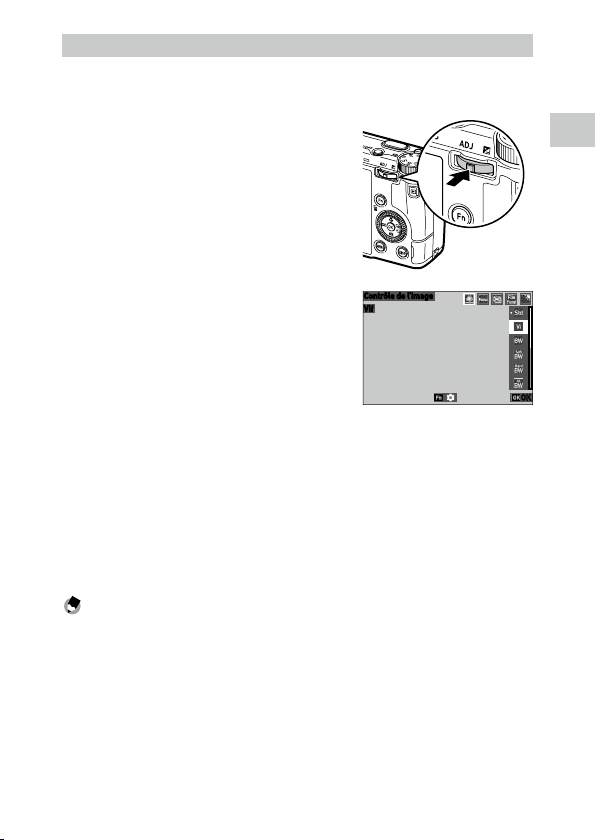
Utilisation du levier ADJ.
Vi
Contrôle de l'image
Les fonctions attribuées peuvent facilement être rappelées en appuyant sur
n en mode prise de vue.
1 Appuyez sur n en mode prise
devue.
Le mode bascule en mode ADJ. et les icônes
des fonctions attribuées apparaissent.
2 Utilisez cd pour sélectionner
unefonction.
Par défaut, les fonctions suivantes peuvent
être sélectionnées.
• Contrôle de l’image (p.87)
• Mise au point (p.57)
• Mesure de l’exposition (p.63)
• Format de fichier (p.84)
• Réglage de l'affichage à l'extérieur (p.129)
f
3 Utilisez ab pour sélectionner un réglage.
Lorsque vous effectuez des réglages détaillés, appuyez sur h.
4 Appuyez sur e.
La fonction sélectionnée est définie et l’appareil photo est prêt pour une
prise de vue.
Aide-mémoire -----------------------------------------------------------------------------------------------
• Les fonctions pour le mode ADJ. peuvent être modifiées dans [Réglage du mode ADJ] du menu D2.
(p.121)
• Lorsque [Confirm. déclencheur] est réglé sur [Marche] dans le menu D2, appuyez sur z
àmi-course pour terminer le réglage du mode ADJ. (p.125)
1
Introduction
OK
23
Page 26
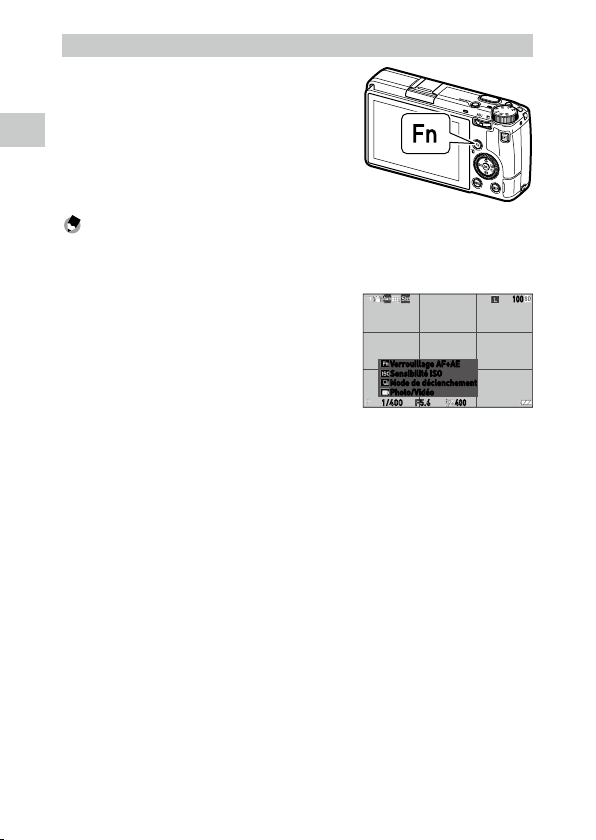
Utilisation de la touche Fn
100
F5.6
400
1/400
La fonction attribuée peut être activée en appuyant sur h en mode prise de vue. Par défaut, [Verrouillage AF+AE] est attribué.
1
Introduction
Aide-mémoire -----------------------------------------------------------------------------------------------
• La fonc tion de h peut être modifiée dans [Réglage touche Fn] du menu D2. [Touche ISO] (c),
[Touche de déclenchement] (d) et [Touche vidéo/liaison sans fil] (k) peuvent également être
définis dans [Réglage touche Fn]. (p.123)
• Lorsque l’appareil photo est mis sous tension ou que le
sélecteur de mode est actionné, la fonction actuelle du
bouton est affichée. Si [Affichage guide] du menu E2
est réglé sur [Arrêt], la fonction n’apparaît pas.
Verrouillage AF+AE
Sensibilité ISO
Mode de déclenchement
Photo/Vidéo
24
Page 27
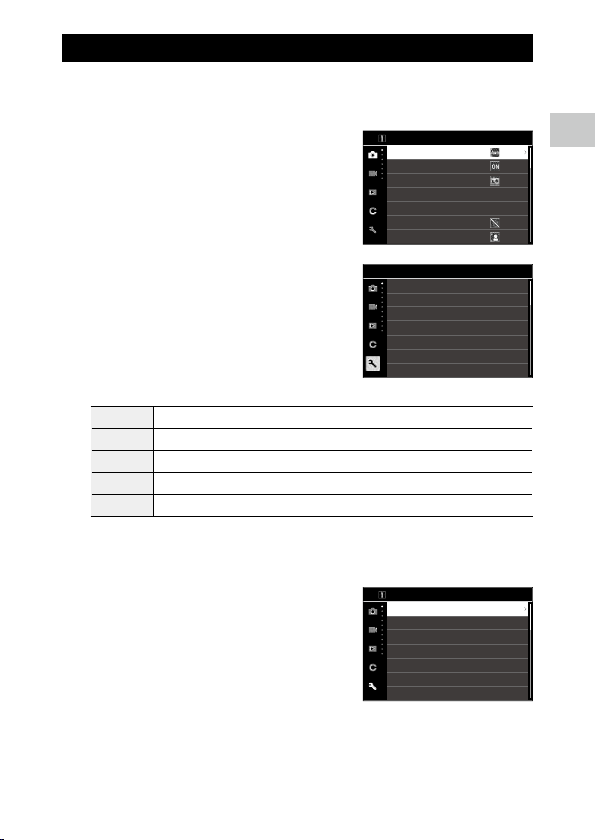
Réglage à partir des menus
Réglage du fichier
La plupart des fonctions sont définies dans les menus .
1 Appuyez sur f.
Le menu A1 s’affiche.
2 Lors du changement de type de
menu, appuyez deux fois sur c,
puisutilisez ab pour sélectionner
un type.
A Menus Réglages d’image fixe (p.27)
B Menus Réglages de vidéo (p.30)
C Menus Réglages de lecture (p.32)
D Menus Réglages personnalisés (p.33)
E Menus Configuration (p.35)
3 Appuyez deux fois sur d.
4 Utilisez ab pour sélectionner
unefonction.
Chaque type de menu comporte de 1 à 11
menus. Pour basculer l’affichage de l’écran
sur un mode menu par menu, appuyez sur c
puis sur ab.
Régl. mise au point
Mise au point
Détection de visage
Témoin d'assistance AF
Dist mise au pt snap
Instantané par pression
Aide à la mise au point
Réglage AF.C
Configuration
Formater
Créer un nouveau dossier
Nom du dossier
Nom de fichier
Numérotat°séquentielle
Réinit. numérotation
Informations de copyright
Formater
Créer un nouveau dossier
Nom du dossier
Nom de fichier
Numérotat°séquentielle
Réinit. numérotation
Informations de copyright
2.5m
Marche
RICOH
R0
RICOH
R0
1
Introduction
25
Page 28
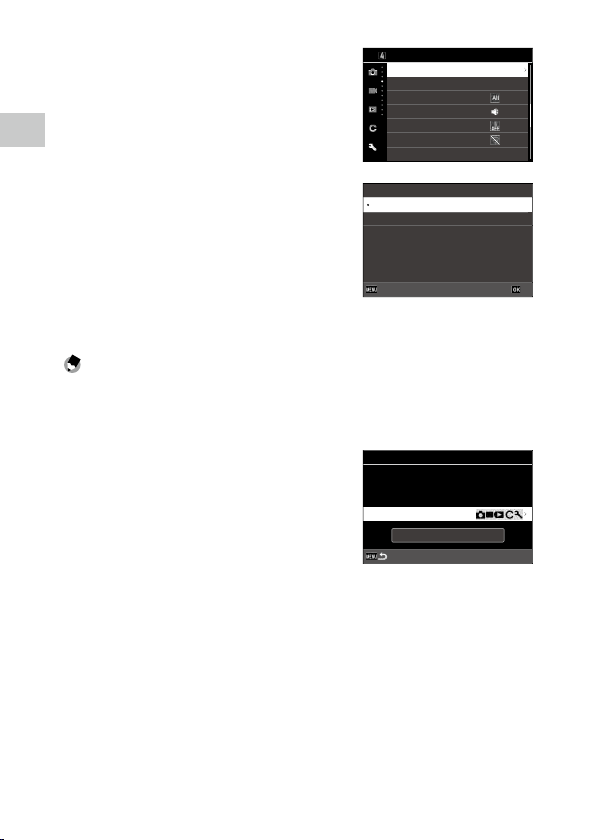
5 Trouvez une fonction à définir et
Voyant d'alimentation
appuyez sur d.
Les réglages pour l’élément de réglage sélectionné sont affichés.
1
Introduction
Voyants lumineux
Voyant d'alimentation Marche
Compte à rebours
Eets sonores
Volume
Réglage Bluetooth
Réglage LAN sans fil
Liaison au smartphone
Marche
2
6 Utilisez ab pour sélectionner un
réglage, puis appuyez sur e.
L’écran revient à l’étape4.
Appuyez sur f pour revenir à l’écran pré-
cédent.
Lorsque le réglage est terminé, appuyez plu-
sieurs fois sur f pour revenir aux écrans
précédents.
Aide-mémoire -----------------------------------------------------------------------------------------------
• Lorsque vous appuyez sur f, l’écran du dernier menu utilisé apparaît en premier. Pour afficher les
menus les plus adaptés aux réglages de l’appareil photo à ce moment, réglez [Mémo posit. curseur]
sur [Arrêt] dans le menu E2.
• Vous pouvez tourner p (molette avant) ou r (molette de commande) au lieu de ab.
• Le réglage est enregistré même après que l’appareil est
éteint. Chaque type de menu peut être rétabli aux réglages par défaut dans [Réinitialiser] du menu E11.
Marche
Arrêt
AnnulerAnnuler OKOK
Réinitialiser
Sélectionner les éléments
à réinitialiser.
Réinitialiser des éléments
Exécuter la réinit.
26
Page 29
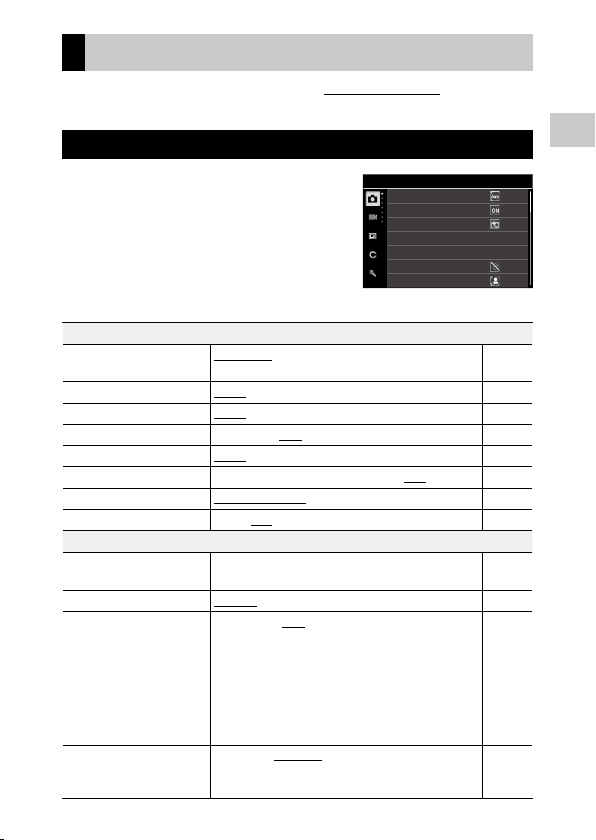
Liste des menus
Les menus suivants sont disponibles. (Les réglages soulignés et les réglages
entre crochets sont les réglages par défaut.)
A Menus Réglages d’image fixe
Réglages d'image fixe
Mise au point
Détection de visage
Témoin d'assistance AF
Dist mise au pt snap
Instantané par pression
Aide à la mise au point
Réglage AF.C
A1 Réglages de mise au point
Mise au point
Détection de visage
Témoin d'assistance AF
Dist mise au pt snap
Instantané par pression
Aide à la mise au point
Réglage AF.C
Agrandissement auto MF
AF zone auto, AF sélectif, AF précis, AF de suivi, AF continu,
Z
MF, Snap,
Marche, AF zone auto uniq., Arrêt p.58
Marche, Arrêt p.58
1m, 1.5m, 2m, 2.5m, 5m, Z p.57
Marche, Arrêt p.62
Souligner les contours, Extraire les contours, Arrêt p.58
Priorité mise au point, Priorité IPS p.57
Marche, Arrêt p.60
A2 Réglage de l’exposition
Mode d’exposition Programme AE, Priorité ouverture AE, Priorité vitesse AE, Ex-
position manuelle
Mesure de l’exposition
Sensibilité ISO
Multizone, Centrale pondérée, Spot, Pondérée hautes lum. p.63
Sensibilité ISO: AUTO, 100 à 102400
Limite supérieure auto sensibilité ISO: Depuis un réglage su-
périeur à la sensibilité ISO la plus faible jusqu’à la sensibilité
ISO la plus élevée [6400]
Limite inférieure auto sensibilité ISO: Depuis la sensibilité ISO
la plus faible jusqu’à un réglage inférieur à la sensibilité ISO la
plus élevée [100]
Vitesse d’obturation minimale: 1 à 1/1000 sec. [1/30]
Mode flash
Mode flash : Flash forcé, Flash forcé+yeux rouges, Synchro
lente, Synchro lente+yx rouges
Compens. expo flash: -2.0 à +1.0
2.5m
Marche
p.57
p.120
p.64
p.66
1
Introduction
27
Page 30
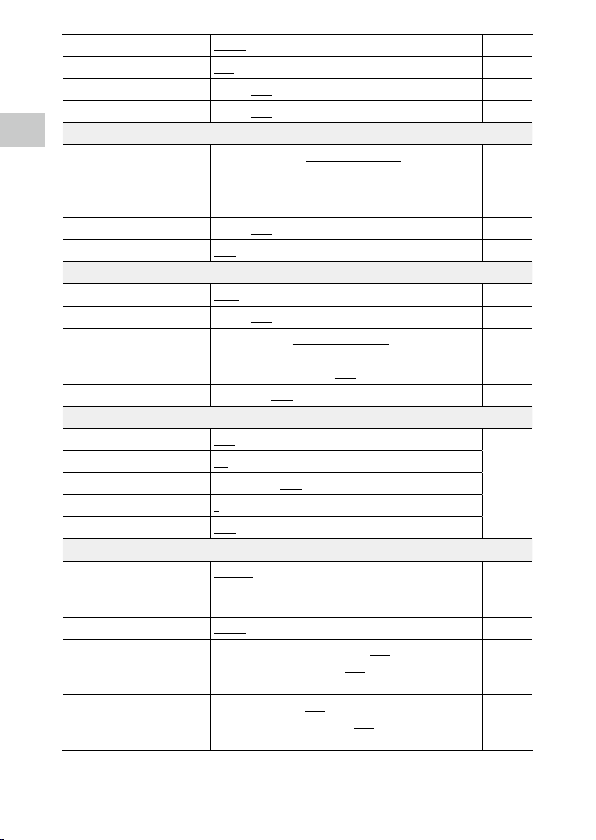
Ligne de programme Normal, Prior. ouverture max p.51
Filtre ND
Correction IL automatique
Lier point AF et AE
1
A3 Réglages de la balance des blancs
Introduction
Balance des blancs
Rég précis b.blancs
Bal. blancs auto tungst.
A4 Réglages de prise de vue
Photo/Vidéo
Mode macro
Mode de déclenchement
Simulateur filtre AA
A5 Réglages de capture d’image
Format de fichier
Longueur/largeur
Rogner
Pixels enregistrés JPEG
Espace de couleurs
A6 Réglages de traitement d’image
Contrôle de l’image
Correct° illum. périph.
Correction plage dynamique
Réduction du bruit
Auto, Marche, Arrêt p.86
Marche, Arrêt p.49
Marche, Arrêt p.63
Balance blancs auto, Bal. blancs multi-auto, Lumière du jour,
Ombre, Nuageux, Fluores. - Lum. jour, Fl. - Fluores. - Blanc
diurne- Fluores. - Lum. blanche - Fluores. - Blanc chaud, Tungs-
tène, CTE, Balance blancs manuelle, Température de couleur
Marche, Arrêt p.71
Forte, Faible p.71
Photo, Vidéo p.54
Marche, Arrêt p.61
Déclenchement : Prise de vue 1 image, Rafale, Bracketing,
Surimpression, Intervallomètre, Compo par intervalle
Retardateur: 10sec., 2sec., Arrêt
Forte, Faible, Arrêt p.86
JPEG, RAW, RAW+JPEG p.84
3:2, 1:1
35mm, 50mm, Arrêt
L, M, S, XS
sRGB, AdobeRGB
Standard, Vif, Monotone, Monotone doux, Monotone dur,
Contraste élevé N&B, Film positif, Sans blanchiment, Rétro,
Tonalité HDR, Personnalisé 1, Personnalisé 2
Marche, Arrêt p.89
Compensation des hautes lumières: Auto, Marche, Arrêt
Compensation des ombres : Auto, Faible, Moyenne, Forte,
Arrêt
Réd. br. vit. obt lent: Auto, Marche, Arrêt
Réduction du bruit en ISO élevé: Auto, Faible, Moyenne, Forte,
Personnalisé, Arrêt
p.69
p.74
p.87
p.84
p.63
28
Page 31

A7 Aide à la prise de vue
Shake Reduction
Extinction auto SR
Marche, Arrêt p.90
Activ. Extinction auto SR, Désact. Extinct. auto SR p.90
1
Introduction
29
Page 32

B Menus de réglages de vidéo
1
Introduction
B1 Réglages de mise au point
Mise au point
Dist mise au pt snap
Aide à la mise au point
Agrandissement auto MF
B2 Réglage de l’exposition
Mesure de l’exposition
Filtre ND
B3 Réglages de la balance des blancs
Balance des blancs
Rég précis b.blancs
Bal. blancs auto tungst.
B4 Réglages de prise de vue
Photo/Vidéo
Mode macro
B5 Réglages de capture de vidéo
Cadence d’image
Enregistrement du son
AF, MF, Snap, Z p.57
1m, 1.5m, 2m, 2.5m, 5m, Z p.57
Souligner les contours, Extraire les contours, Arrêt p.58
Marche, Arrêt p.60
Multizone, Centrale pondérée, Spot, Pondérée hautes lum. p.63
Marche, Arrêt p.86
Balance blancs auto, Lumière du jour, Ombre, Nuageux,
Fluores. - Lum. jour, Fluores. - Blanc diurne, Fluores. - Lum.
blanche, Fluores. - Blanc chaud, Tungstène, CTE, Balance
blancs manuelle, Température de couleur
Marche, Arrêt p.71
Forte, Faible p.71
Photo, Vidéo p.54
Marche, Arrêt p.61
60p, 30p, 24p p.85
Marche, Arrêt
Réglages de vidéo
Mise au point
Dist mise au pt snap
Aide à la mise au point
Agrandissement auto MF
Mesure de l'exposition
Filtre ND
Balance des blancs
2.5m
Arrêt
p.69
30
Page 33

B6 Réglages de traitement d’image
Contrôle de l’image
Correct° illum. périph.
Correction plage dynamique
B7 Aide à la prise de vidéo
Movie SR
Standard, Vif, Monotone, Monotone dur, Contraste élevé
N&B, Film positif, Sans blanchiment, Rétro, Personnalisé 1,
Personnalisé 2
Marche, Arrêt p.89
Compensation des hautes lumières: Auto, Arrêt
Compensation des ombres : Auto, Faible, Moyenne, Forte,
Arrêt
Marche, Arrêt p.90
p.87
p.84
1
Introduction
31
Page 34

C Menus Réglages de lecture
Réglages de lecture
Supprimer
Protéger
1
Introduction
C1 Gestion de fichiers
Supprimer Supprimer 1 image, Supprimer toutes images p.96
Protéger Protég. 1 image, Protég. ttes img p.97
Rotation d’image 90° (antihoraire), 180°, 90° (horaire) p.94
Copie des images — p.98
Transfert de fichier Transf. 1 image p.99
C2 Retouche d’image
Développement RAW Pixels enregistrés JPEG, Longueur/largeur, Espace de couleurs,
Redimensionner — p.102
Recadrer — p.102
Ajustement des niveaux — p.103
Ajust balance blancs — p.105
Correction du moiré Faible, Moyenne, Forte p.106
Ajustement paramètre de base Luminosité, Saturation, Teinte, Contraste, Netteté p.107
Montage vidéo Couper, Diviser p.108
C3 Réglages de lecture
Rotation image automatique
Options d’ordre de lecture
Volume du son de lecture 0 à 20 [10] p.56
Balance des blancs, Contrôle de l’image, Corr. illum. périph.,
Sensibilité, Réduction du bruit en ISO élevé, Compensation
des ombres
Marche, Arrêt p.94
N° de fichier, Date/heure prise vue p.92
Rotation d'image
Copie des images
Transfert de fichier
Développement RAW
Redimensionner
p.100
32
Page 35

D Menus Réglages personnalisés
Réglages personnalisés
Enregistrer les réglages
Renommer
Rappeler
Supprimer les réglages
Rég sélecteur mode M
Réglage du mode ADJ
Réglage touche Fn
D1 Mode utilisateur
Enregistrer les réglages — p.117
Renommer — p.118
Rappeler — p.119
Supprimer les réglages — p.118
D2 Personnal. commandes
Réglage du sélecteur de mode M
Réglage du mode ADJ
Réglage touche Fn
Personnalisé 1, Personnalisé 2 p.52
Arrêt, Mise au point [Réglage 2], Distance de mise au point
p.121
snap, Format de fichier [Réglage 4], Longueur/largeur, Pixels
enregistrés JPEG, Mesure de l’exposition [Réglage 3], Sensibilité ISO, Mode flash, Compens. expo flash, Déclenchement,
Retardateur, Contrôle de l’image [Réglage 1], AE ponctuelle
en mode M, Réglage de l'affichage à l'extérieur [Réglage 5]
Arrêt, Mise au point, Régler sur MF, Régler sur Snap, Régler sur
p.123
AF de suivi, Activer AF, Verrouillage AF+AE [Touche Fn], Verrouillage AE, Détection de visage, Dist mise au pt snap, Format
de fichier, JPEG RAW, JPEG RAW+, Longueur/largeur,
Rogner, Pixels enregistrés JPEG, Cadence d’image, Photo/
Vidéo [Touche vidéo/ss fil], Mesure de l’exposition, Sensibilité
ISO [Touche ISO], Mode flash, Compens. expo flash., Filtre ND,
Mode de déclenchement [Touche de déclenchement], Déclenchement, Rafale, Retardateur, Contrôle de l’image, Shake
Reduction, AE ponctuelle en mode M, Action du bouton de navigation, Réglage affichage ext., Réglage LAN sans fil [Maint.
tche vidéo/ss fil], Prévisualisation
Réglages de mise au point : Comme déclencheur, AF zone
auto, AF sélectif, AF précis, AF de suivi, AF continu
Maintenir verrouillage de l'exposition: Marche, Arrêt
AE ponctuelle en mode M: Programme AE, Priorité ouverture
AE, Priorité vitesse AE
1
Introduction
33
Page 36

Réglage du déclencheur Verrouillage AF+AE, Verrouillage AE p.125
Bouton de navigation
Confirm. déclencheur
Fonctionnement de l’écran
tactile
1
AF tactile
Introduction
D3 Personnalisation de l’affichage
Aff. info prise vue Affichage infos standard, Aff. info simplifié, Pas d’info affichée,
Affich. info lecture Affichage infos standard, Pas d’info affichée
Affichage immédiat
Zoom rapide
Agrandissement mise au point
Style quadrillage
Type de niveau électronique
Réduction du scintillement
Priorité tch directe, Priorité modif pt AF p.59
Marche, Arrêt p.125
Marche, Arrêt p.21
Point AF, Point AF+mise au pt, Pt AF+MAP+prise vue, Arrêt p.50
Affichage désactivé
Durée d’affichage: 0,5sec., 1sec., 2sec., 3sec., Garder, Arrêt
Agrandir l'affichage: Marche, Arrêt
Supprimer: Marche, Arrêt
x4, x8, x16, 100% p.127
Marche, Arrêt p.47
Grille 3x3, Grille 4x4 p.128
Niveau + inclinaison, Niveau
50Hz, 60Hz
p.126
p.127
34
Page 37

E Menus Configuration
Configuration
Formater
Créer un nouveau dossier
Nom du dossier
Nom de fichier
Numérotat°séquentielle
Réinit. numérotation
Informations de copyright
E1 Réglage du fichier
Formater Carte mémoire, Mémoire interne p.42
Créer un nouveau dossier — p.133
Nom du dossier
Nom du dossier: Date, Facultatif
Chaîne de caractères définie librement [RICOH]
Nom de fichier Photo: Chaîne de deux caractères définie librement [R0]
Vidéo: Chaîne de deux caractères définie librement [R0]
Numérotat°séquentielle
Dossier et fichier, Fichier, Arrêt p.137
Réinit. numérotation — p.137
Informations de copyright
Ajouter des informations de copyright: Marche, Arrêt
Informations de copyright: Chaîne de 32 caractères définie
librement
E2 Réglages d’affichage
Mémo posit. curseur
Affichage guide
Réglage de l’animation
Marche, Arrêt p.26
Marche, Arrêt p.24
Marche, Arrêt p.47
E3 Réglage écran LCD
Réglage écran LCD Luminosité: -7 à +7
Saturation: -7 à +7
Ajuster: bleu-ambre -7 à +7
Ajuster: vert-magenta: -7 à +7
Réglage de l'affichage à l'extérieur
-2 à +2 p.129
E4 Voyants lumineux
Voyant d’alimentation
Compte à rebours
Marche, Arrêt p.129
Marche, Arrêt
E5 Réglage des effets sonores
Effets sonores
Tous, Son obturateur uniq. p.130
Volume 0 à 3 [2]
RICOH
R0
p.134
p.136
p.138
p.128
1
Introduction
35
Page 38

E6 Connexion sans fil
Réglage Bluetooth
1
Réglage LAN sans fil
Introduction
Liaison au smartphone
E7 Réglages d’alimentation
Extinction automatique
Mode veille
Atténuation luminosité auto LCD
E8 À propos de l'appareil
Info/options de programme — —
Marques de certification — p.2
E9 Maintenance capteur
Détection de pixels morts — p.144
Système anti-poussière
E10 Réglage Langue/Date
Language/H
Réglage de la date Format date: A/M/J, J/M/A, M/J/A
E11 Réinitialiser
Réinitialiser Réinitialiser des éléments: A, B, C, D, E
Mode de fonctionnement: Toujours activer, Activer sous tension, Désactiver
Jumelage
Infos communication
Mode de fonctionnement: Marche, Arrêt
Infos communication
Enreg. info localis.: Marche, Arrêt
Transfert d’images automatique: Marche, Arrêt
Transf. img extinction: Marche, Arrêt
1min., 3min., 5min., 10min., 30min., Arrêt p.131
1min., 3min., 5min., 10min., 30min., Arrêt p.132
Marche, Arrêt
Exéc. anti-poussière
Action de démarrage: Marche, Arrêt
Action d’arrêt: Marche, Arrêt
Anglais, allemand, chinois traditionnel, chinois simplifié,
coréen, danois, espagnol, finnois, français, grec, hongrois, italien, japonais, néerlandais, polonais, portugais, russe, suédois,
tchèque, thaï et turc
Date: 1/1/2019 au 12/31/2067
Heure: 00:00 à 23:59
Exécuter la réinit.
p.112
p.114
p.113
p.144
p.41
p.41
p.26
36
Page 39

Préparation de l’appareil
Réglage de la batterie et d’une carte mémoire
Insertion de la batterie et d’une carte mémoire
Peuvent être utilisées avec cet appareil des cartes mémoire SD, SDHC et
SDXC. Dans ce manuel d'utilisation, le terme «carte mémoire» fait référence
à ces cartes .
1 Assurez-vous que l’appareil est hors tension.
2 Faites glisser vers OPEN le levier
de déverrouillage à la base de
l’appareil photo pour ouvrir la trappe
de protection du logement de la
batterie/carte.
1
2
3 Veillez à ce que la carte mémoire soit
correctement orientée et enfoncez-la
complètement jusqu’à ce qu’elle
s’encliquète.
Pour retirer la carte mémoire, appuyez dessus et retirez votre main.
4 Insérez la batterie.
Utilisez la batterie pour appuyer sur le mécanisme de blocage et insérer entièrement la
batterie dans son compartiment.
Pour retirer la batterie, faites glisser le mécanisme de blocage.
2
Préparation de l’appareil
5 Fermez la trappe de protection du
logement de la batterie/carte et faites
glisser le levier de déverrouillage
dans la direction opposée à OPEN
pour le bloquer.
1
2
37
Page 40

Emplacement de stockage des données
Les images prises et les vidéos enregistrées avec cet appareil sont enregistrées dans la mémoire interne ou sur une carte mémoire.
Aide-mémoire -----------------------------------------------------------------------------------------------
• Vous pouvez copier sur une carte mémoire toutes les données stockées dans la mémoire interne.
(p.98)
2
• La capacité de stockage varie en fonction de la car te mémoire. (p.151)
Préparation de l’appareil
Charge de la batterie
Avant toute utilisation, chargez la batterie rechargeable DB-110 à l’aide du
câble USB I-USB166, de l’adaptateur d’alimentation USB AC-U1/AC-U2 et
avec la fiche d’alimentation fournie.
1 Insérez la fiche d’alimentation dans
l’adaptateur d’alimentation USB,
jusqu’à entendre un clic indiquant qu’elle est
parfaitement en place.
2 Ouvrez le cache des ports et
connectez le câble USB à la prise USB.
38
Page 41

3 Insérez le câble USB dans l’adaptateur
d’alimentation USB.
4 Branchez l’adaptateur d’alimentation
USB dans une prise secteur.
Le voyant de statut de l’appareil photo s’allume et la charge commence.
En fonction du niveau de la batterie, le temps
de charge peut varier. Une batterie épuisée sera totalement rechargée en environ
2,5heures (à 25°C).
Lorsque le chargement est terminé, le voyant
de statut s’éteint. Débranchez l’adaptateur
d’alimentation USB de la prise secteur.
Capacité de stockage ---------------------------------------------------------------------------------------
• Une batterie complètement chargée permet d’effectuer environ 200prises de vue.
• Ceci repose sur des essais menés conformément aux normes CIPA dans les conditions suivantes:
àune température de 23°C; l’écran d’affichage est activé; une photo est prise toutes les 30secondes;
l’appareil est mis hors tension puis de nouveau sous tension après que 10photos aient été prises.
• La capacité de stockage est fournie à titre indicatif. Pour les longues périodes d’utilisation, il est recommandé de prévoir des batteries de rechange.
Attention -----------------------------------------------------------------------------------------------------
• Utilisez uniquement une batterie rechargeable d’origine (DB-110).
• Si la batterie se décharge plus rapidement, même après avoir été rechargée, elle peut avoir atteint la
fin de sa durée de vie. Dans ce cas, remplacez-la par une neuve.
• La batterie peut devenir très chaude immédiatement après le fonctionnement. Éteignez l’appareil et
laissez-le refroidir suffisamment avant de retirer la batterie.
• Si vous mettez l’appareil photo sous tension pendant que la batterie charge, le chargement s’interrompt.
Aide-mémoire -----------------------------------------------------------------------------------------------
• Vous pouvez aussi charger la batterie en connectant l’appareil photo à un ordinateur à l’aide du câble
USB. (p.110)
• La batterie peut aussi être rechargée avec le chargeur de batterie facultatif BJ-11.
4
3
2
Préparation de l’appareil
39
Page 42

Réglages initiaux
Mettez l’appareil sous tension et effectuez les réglages initiaux.
Mise de l’appareil sous tension
2
1 Appuyez sur le bouton
Préparation de l’appareil
40
d’alimentation.
Le voyant d’alimentation s’allume, puis le
voyant de statut clignote pendant plusieurs
secondes.
Lorsque l’appareil est allumé pour la première
fois après son achat, l’écran [Language/H]
s’affiche.
Lorsque vous appuyez à nouveau sur le voyant d’alimentation, l’appareil
s’éteint.
Mettre l’appareil photo sous tension en mode lecture ----------------------------------------------
• Lorsque vous maintenez enfoncé la touche g et que l’appareil est hors tension, l’appareil se met
sous tension en mode lecture.
Les opérations suivantes sont disponibles.
g Met l’appareil hors tension.
Pression sur z à mi-course L’appareil passe en mode prise de vue.
Mettre l’appareil photo sous tension avec la fonction LAN sans fil activée ---------------------
• Lorsque vous maintenez enfoncé la touche g et que l’appareil est hors tension, jusqu’à entendre
un bip sonore, l’appareil se met sous tension en mode lecture avec la fonction LAN sans fil activée.
(p.115)
• Lorsque la fonction LAN sans fil est ac tivée avec g, l’appareil photo ne passe pas en mode prise de
vue même si vous appuyez sur z. Lorsque vous effectuez une prise de vue ou d’autres opérations, appuyez sur g pour mettre l’appareil hors tension et appuyez sur le bouton d’alimentation
pour remettre l’appareil sous tension.
Aide-mémoire -----------------------------------------------------------------------------------------------
• Le voyant d’alimentation peut être réglé sur [Arrêt] dans [Bouton d’alimentation] du menu E4.
(p.129)
• Si aucune opération n’est effectuée pendant environ une minute (réglage par défaut), l’appareil se
met automatiquement hors tension pour éviter que la batterie se vide. La fonction d’économie d’énergie peut être réglée dans le menu E7. (p.131)
• Le nombre d’images prises dans la journée (sauf les images supprimées) s’affiche lorsque l’appareil
est éteint.
Page 43

Réglage de la langue et de la date et l’heure
Réglage de la date
Vous pouvez définir la langue d’affichage pour les menus, ainsi que la date
et l’heure.
1 Utilisez ab pour sélectionner une langue, puis appuyez sur e.
La langue sélectionnée est définie et l’écran [Réglage de la date] apparaît.
2 Définissez le format d’affichage, ainsi
que la date et l’heure.
Utilisez cd pour sélectionner un élément
puis sur ab pour en changer la valeur.
Appuyez sur f pour annuler le réglage.
3 Appuyez sur e.
La date et l’heure sont définies et l’appareil
est prêt à photographier.
Aide-mémoire -----------------------------------------------------------------------------------------------
• Si la batterie est retirée pendant environ 5 jours, les réglages de date et d’heure seront perdus.
Pourconserver les réglages de date et d’heure, insérez une batterie avec suffisamment de puissance
pour au moins 2heures, puis retirez la batterie.
• Il est possible de modifier la langue, la date et les réglages de l’heure à partir du menu E10.
Définir le format de la date,
la date et l'heure.
00 0001 ///J/M/A 01 2019
Annuler OK
2
Préparation de l’appareil
41
Page 44

Formatage d’une carte mémoire
Configuration
Lorsque vous utilisez une carte mémoire neuve ou une carte mémoire utilisée avec un autre appareil, veillez à formater la carte mémoire avec cet appareil photo. La mémoire interne peut également être formatée en suivant
les mêmes opérations.
1 Appuyez sur f.
2
Préparation de l’appareil
Le menu apparaît.
2 Appuyez deux fois sur c, puis utilisez
ab pour sélectionner E.
Formater
Créer un nouveau dossier
Nom du dossier
Nom de fichier
Numérotat°séquentielle
Réinit. numérotation
Informations de copyright
RICOH
R0
3 Appuyez deux fois sur d,
sélectionnez [Formater],
puisappuyez sur d.
4 Utilisez ab pour sélectionner
[Cartemémoire] ou [Mémoire
interne], et appuyez sur d.
L’écran de confirmation apparaît.
5 Utilisez a pour sélectionner
[Exécuter], puis appuyez sur e.
La mémoire est formatée et l’écran de l’étape4
réapparaît.
6 Appuyez deux fois sur f.
L’écran de prise de vue réapparaît.
42
Réglage du fichier
Formater
Créer un nouveau dossier
Nom du dossier
Nom de fichier
Numérotat°séquentielle
Réinit. numérotation
Informations de copyright
Formater
Carte mémoire
Mémoire interne
Toutes les données de la carte
mémoire seront supprimées.
Exécuter
Annuler
RICOH
R0
OK
Page 45

Attention -----------------------------------------------------------------------------------------------------
• Ne retirez pas la carte mémoire en cours de formatage, sous peine de l’endommager.
• Le formatage supprime toutes les données, protégées ou non.
Aide-mémoire -----------------------------------------------------------------------------------------------
• Lorsqu’une carte mémoire est formatée, le nom de volume attribué à la carte est «RICOH GR».
2
Préparation de l’appareil
43
Page 46

Prise de vue de base
100
Prise de vue en mode Programme
1 Tournez le sélecteur de mode
2
Préparation de l’appareil
sur J tout en appuyant sur le
bouton de verrouillage.
Le mode d’exposition est défini sur [Programme AE] et Live View s’affiche.
2 Appuyez sur z à mi-course.
La mise au point est faite et l’exposition est
réglée.
La distance est mesurée jusqu’à 25points et
le cadre vert de mise au point apparaît pour
la zone mise au point.
1/400
3 Appuyez sur z à fond.
La photographie que vous venez de prendre apparaît sur l’écran (Affichage
immédiat) et est enregistrée.
Mise au point ------------------------------------------------------------------------------------------------
• Le témoin de statut et la couleur de la mire indiquent si
le sujet est net.
F5.6
400
Voyant de statut
44
Mire de mise au point
État de la mise au point Couleur de la mire Voyant de statut
Avant la mise au point Blanc Arrêt
Sujet net Ver t Vert (oui)
Mise au point impossible Rouge Vert (clignote)
Page 47

Agrandir l’image Live View -------------------------------------------------------------------------------
• L’image Live View peut être agrandie.
Les opérations suivantes sont disponibles.
Appuyez sur j et
maintenez-le enfoncé
p Bascule l’agrandissement entre [x4] et [x16].
abcd/Glisser Déplace la zone agrandie.
e Réinitialise l’affichage image entière.
• L’image ne peut pas être agrandie pendant un enregistrement en mode B.
Agrandit l’image Live View.
Aide-mémoire -----------------------------------------------------------------------------------------------
• Vous pouvez définir l’affichage et l’opération de [Affichage immédiat] qui affiche l’image prise immédiatement après la prise de vue, dans le menu D3. (p.127)
2
Préparation de l’appareil
45
Page 48

2
1 1
/
100-0001
1/2400 F5.6
250
10:00
02/02/2019
Préparation de l’appareil
Visualiser les images prises
Contrôlez la photo prise sur l’écran.
1 Appuyez sur g.
L’appareil passe en mode lecture et la dernière photo que vous avez prise apparaît.
(Affichage une image)
2 Visualiser une image.
Les opérations suivantes sont disponibles.
cd/Glissement Affiche l’image précédente ou la suivante.
i Supprime l’image. (p.96)
p vers la droite/Étirement Agrandit l’image.
p vers la gauche/Pincement En vue agrandie: réduit l’image.
abcd/Glisser En vue agrandie: déplace la zone agrandie.
Appuyez sur n/
Doublefrappe
n vers la gauche ou vers
ladroite/r
j Bascule entre [Affichage infos standard], [Affichage infos détaillées]
k Affiche l’écran de réglage des fonctions de lecture. (p.91)
Grossit l’image avec agrandissement ([x4], [x8], [x16], [100%]) défini
dans [Zoom rapide] du menu D3. (p.127)
En vue agrandie: revient à l’affichage une image.
Affiche l’image précédente ou la suivante.
En vue agrandie: affiche l’image précédente ou suivante sans changer l’agrandissement.
et [Pas d’info affichée].
En vue agrandie: bascule entre [Affichage infos standard] et [Pas
d’info affichée].
46
Page 49

Aide-mémoire -----------------------------------------------------------------------------------------------
• Si [Agrandissement MAP] est réglé sur [Marche] (réglage par défaut) dans le menu D3, l’image est
agrandie en centrant sur le point AF défini dans la prise de vue.
• Les séquences vidéo ne peuvent être agrandies.
• Si l ’image bascule vers la page précédente ou suivante en faisant glisser avec l’écran tactile, l’animation s’affiche. La fonction peut être réglée sur [Arrêt] dans [Réglage de l’animation] du menu E2.
2
Préparation de l’appareil
47
Page 50

Prise de vue
100
Prise d’images fixes
Réglage du mode d’exposition
Définissez une valeur d’ouverture ou une vitesse d’obturation pour la prise
de vue. Les valeurs suivantes peuvent être définies.
3
Prise de vue
Mode d’exposition Valeur d’ouverture Vitesse d’obturation Sensibilité
J
Programme AE
K
Priorité ouverture AE
L
Priorité vitesse AE
N
Exposition manuelle
*1 La fonction Changement programme vous permet de sélectionner la combinaison valeur d’ouverture et
vitesse d’obturation.
*1
#
2 Défini automatiquement 2
Défini automatiquement 2 2
2 2 2
2: Disponible #: Disponible sous condition
*1
#
1 Positionnez le sélecteur de mode sur J, K, L ou N.
Le mode d’exposition et la valeur définie s’affichent sur l’écran de prise de vue.
F5.6
1/400
2
800
48
Page 51

2 Tournez p ou n pour
100
modifier une valeur.
Les paramètres suivants peuvent être modifiés.
Mode d’exposition p
J Changement programme Correction de l’exposition
K Valeur d’ouverture Correction de l’exposition
L Vitesse d’obturation Correction de l’exposition
N Valeur d’ouverture Vitesse d’obturation
En mode N, l’indicateur d’exposition est affiché. En tant que guide, l’exposition est correcte lorsque l’indicateur d’exposition est au
centre. Lorsque la valeur d’exposition se situe
dans la plage de ±2 IL, l’indicateur change en
fonction de la valeur d’exposition. L’indicateur devient rouge lorsque les valeurs se situent hors de cette plage. Lorsque la sensibilité ISO est définie sur ISO AUTO, la correction
de l’exposition peut être réglée à l’aide de r.
Tournez n vers la gauche ou vers
ladroite (q)
F5.6
1/400
800
3 Déclenchez la prise de vue.
Aide-mémoire -----------------------------------------------------------------------------------------------
• Si [Correction IL auto] est défini sur [Marche] dans le menu A2, l’exposition est automatiquement
corrigée quand l’exposition correcte ne peut pas être obtenue en mode K ou L.
• Appuyer sur z à mi-course ac tive la mise au point automatique et Verrouillage AE. Pour activer
uniquement Verrouillage AE, réglez [Réglage du déclencheur] sur [Verrouillage AE] dans le menu
D2. (p.125)
3
Prise de vue
49
Page 52

Attention -----------------------------------------------------------------------------------------------------
• Les images ne s’affichent pas sur l’écran pendant la prise de vue.
Verrouillage AE ----------------------------------------------------------------------------------------------
• La valeur d’exposition est verrouillée tant que vous appuyez sur z à mi-course, et le verrouil-
lage est annulé lorsque le bouton est relâché.
• [ Verrouillage AF+AE] ou [Verrouillage AE] peuvent être enregistrés sur [Réglage touche Fn] dans le
menu D2 pour utiliser la fonction avec h. Par défaut, [Verrouillage AF+AE] est attribué à h.
(p.123)
3
Prise de vue
Verrouillage AF+AE Verrouille la mise au point et la valeur d’exposition.
Le verrouillage est annulé lorsque le bouton est relâché.
Verrouillage AE Lorsque [Maintenir verrou. AE] est réglé sur [Marche] dans [Ré-
glage touche Fn] du menu D2, le verrouillage AE est conservé
si le bouton est relâché.
• Si la sensibilité est réglée sur une certaine valeur en mode N ou si la vitesse d’obturation est définie
sur [B], [T] ou [BT], la fonction verrouillage AE n’est pas disponible.
AF Utilisation de l’écran tactile --------------------------------------------------------------------------
• Par défaut, seul le point AF peut être modifié à l’aide de
l’écran tactile. Pour réaliser la mise au point automatique
et la prise de vue avec l’écran tactile, réglez [AF tactile]
dans le menu D2.
AF tactile
Point AF
Point AF+mise au pt
Pt AF+MAP+prise vue
Arrêt
AnnulerAnnuler OKOK
Point AF D éfinit le point AF au point touché.
Point AF+mise au pt Définit le point AF au point touché et effectue la mise au point
automatique.
Pt AF+MAP+prise vue Définit le point AF au point touché, effectue la mise au point
automatique et prend la photo.
Arrêt N’utilise pas l’AF tactile.
Lorsque l’AF tactile est activé en mode B, la mise au point automatique est effectuée avec
[PointAF+mise au pt].
50
Page 53

Ligne de programme ---------------------------------------------------------------------------------------
100
• Vous pouvez définir la ligne de programme pour le mode J sur [Prior. ouverture max] dans [Ligne
de programme] du menu A2.
Pose B, temps et retardateur poseB --------------------------------------------------------------------
• Si la sensibilité est réglée sur une certaine valeur en mode
N, il est possible de définir [B], [T] ou [BT], pour la vitesse d’obturation.
BT F5.6
Vitesse d’obturation Utilisation
B
PoseB
T
Heure
BT
Retardateur PoseB
• [B] et [ T] sont disponibles lorsque [Mode de déclenchement] est défini sur [Prise de vue 1 image] ou
[Surimpression], et [BT] est disponible lorsque [Mode de déclenchement] est défini sur [Prise de vue
1 image], [Surimpression], [Intervallomètre] ou [Compo par intervalle].
• L’opération est également possible à l’aide du cordon de déclenchement (CA-3) facultatif au lieu de
z. Lorsque vous utilisez le cordon de déclenchement, raccordez-le à l’appareil photo avec le
câble USB fourni.
• [AE ponctuelle en mode M] dans [Réglage touche Fn] du menu D2 ne fonctionne pas.
L’exposition se poursuit tant que vous appuyez sur z, et est annulée lorsque le bouton est relâché.
L’exposition commence lorsque vous appuyez sur z, et se termine lorsque vous appuyez de nouveau sur le bouton.
L’exposition commence lorsque vous appuyez sur z, et se termine après que le temps défini est écoulé.
Définissez le temps d’exposition à l’aide de r.
800
3
Prise de vue
51
Page 54

Rég sélecteur mode M
Prévisualisation --------------------------------------------------------------------------------------------
• Lorsque [Maint. tche vidéo/ss fil] est défini sur [Prévisualisation] dans [Réglage touche Fn] du menu
D2, la prévisualisation est disponible. (p.123) Si vous appuyez sur k et le maintenez enfoncé,
l’ouverture est réglée sur l’ouverture définie et vous pouvez vérifier la profondeur de champ. Elle est
annulée lorsque k est relâché.
• Lorsque [Maint. tche vidéo/ss fil] est défini sur [Réglage LAN sans fil] (valeur par défaut), w fonc-
tionne comme interrupteur pour activer/désactiver la fonction LAN sans fil. Dans ce cas, la prévisualisation n’est pas disponible.
• En mode Prévisualisation, vous ne pouvez pas réaliser une prise de vue et modifier l’ouverture.
• Lorsque vous utilisez le flash, la valeur d’ouverture réelle peut différer de celle de la prévisualisation.
3
Prise de vue
• Étant donné que Prévisualisation ouverture est utilisée pour contrôler la profondeur de champ, il est
possible qu’elle ne fonctionne pas correctement avec l’exposition automatique.
• Cette fonction n’est pas disponible en mode B.
Fonctions en mode N ------------------------------------------------------------------------------------
• Les fonctions pour p et n en mode N peuvent être
basculées dans [Rég sélecteur mode M] du menu D2.
• Lorsque [AE ponctuelle en mode M] est enregistrée dans
[Réglage touche Fn] (p.123) du menu D2, vous pouvez sélectionner la priorité des valeurs pour la pression du
bouton.
Personnalisé 1
Personnalisé 2
Annuler OK
Programme AE Ajuste à la fois la valeur d’ouverture et la vitesse d’obturation.
Priorité ouverture AE Définit la valeur d’ouverture à une valeur fixée et règle la vitesse
d’obturation.
Priorité vitesse AE Définit la vitesse d’obturation à une valeur fixée et règle la valeur
d’ouverture.
Lorsque ISO AUTO est défini, [AE ponctuelle en mode M] ne fonctionne pas.
Ouverture
Vitesse obtur.
52
Page 55

Utilisation de la correction de l’exposition
1 Appuyez sur n (o) vers la gauche
ou la droite.
La valeur sera plus (+) si vous appuyez sur le
bouton vers la droite, et moins (-) si vous appuyez vers la gauche.
En mode N, tournez r.
Les réglages peuvent être faits dans la plage
de ±5,0 IL (±2,0 IL en mode B) par incréments de 1/3 IL.
Attention -----------------------------------------------------------------------------------------------------
• La correction de l’exposition n’est pas disponible lorsque la sensibilité est fixée à une certaine valeur
en mode N.
3
Prise de vue
53
Page 56

Enregistrement de séquences vidéo
1:00´00˝
0:01´58˝
1 Appuyez sur k.
L’appareil passe en mode B.
Vous pouvez également basculer l’appareil
en mode vidéo à partir de [Photo/Vidéo] du
menu A4/B4.
3
Prise de vue
2 Mise au point sur le sujet.
Lorsque [Mise au point] est défini sur [AF], appuyez sur z à mi-course.
3 Appuyez sur z à fond.
L’enregistrement démarre.
La durée d’enregistrement s’affiche pendant
l’enregistrement.
4 Appuyez de nouveau sur z.
L’enregistrement s’arrête.
Attention -----------------------------------------------------------------------------------------------------
• Lorsque [Enregistrement du son] est défini sur [Marche] (réglage par défaut) dans le menu B5,
lessons du fonctionnement de l’appareil sont aussi enregistrés.
• Si la température interne de l’appareil s’élève au cours de l’enregistrement, l’enregistrement peut
s’interrompre.
• Les fonctions suivantes ne peuvent être utilisées en mode B.
• Flash
• LAN sans fil
54
Page 57

Aide-mémoire -----------------------------------------------------------------------------------------------
• Les vidéos sont enregistrées en mode J quel que soit le réglage du sélecteur de mode. La correction
de l’exposition est possible.
• Lorsque [AF tactile] est activé dans le menu D2, la mise au point automatique peut être effectuée
à l’aide de l’écran tactile, même pendant l’enregistrement de vidéos.
• Vous pouvez enregistrer des séquences vidéo en continu jusqu’à 4Go ou 25 minutes. L’enregistrement
s’arrête lorsque la carte mémoire ou la mémoire interne est pleine. La durée maximum d’enregistrement par prise de vue dépend de la capacité de la carte mémoire. (p.151) La prise de vue peut se
terminer avant que la durée maximum d’enregistrement n’ait été atteinte.
• Le temps restant est calculé sur la base de la quantité de mémoire disponible et peut ne pas diminuer
de manière régulière.
• Utilisez une car te mémoire de classe de vitesse 6 ou supérieure pour l’enregistrement de séquences
vidéo.
• Il est recommandé d’utiliser une batterie avec suffisamment d’alimentation ou l’adaptateur secteur
(D-AC166) facultatif.
3
Prise de vue
55
Page 58

Lecture des séquences vidéo
10/9999
100-0010
10:00
5
02/02/2019
1 Appuyez sur g.
Une image s’affiche dans l’affichage une image du mode lecture.
2 Utilisez cd pour sélectionner une vidéo à lire.
La première image de la séquence vidéo est affichée sous forme d'image fixe.
3 Lire une séquence vidéo.
3
Prise de vue
a/Frappe Démarre/met en pause la lecture d’une séquence vidéo.
b/Double-frappe Arrête la lecture.
p Règle le volume sonore (0à 20).
cd Pendant la lecture: retour rapide et avance rapide de la lecture.
h Pendant que la lecture est en pause : enregistre une image fixe
j Bascule entre [Affichage infos standard] et [Pas d’info affichée].
Aide-mémoire -----------------------------------------------------------------------------------------------
• Le volume sonore au début de la lecture des vidéos peut être défini dans [Volume du son de lecture]
du menu C3.
• Dans [Montage vidéo] du menu C2, un fichier vidéo peut être divisé en plusieurs segments ou
coupé. (p.108)
Pendant que la lecture est en pause: recule et avance d’une vue.
comme fichier JPEG.
00´ 20˝
56
Page 59

Réglage de la mise au point
Réglage du mode de mise au point
Mesure les distances des zones AF 5 × 5 et effectue la mise au point sur la zone AF
AF zone auto
AF sélectif
AF précis
AF de suivi
AF continu
MF
Snap
Z
optimale. (Réglage par défaut)
Effectue la mise au point sur les zones AF sélectionnées. (p.59)
Effectue la mise au point sur une zone plus petite que [AF sélectif]. (p.59)
Suit le sujet et effectue continuellement la mise au point. (p.59)
Lorsque vous appuyez sur z à mi-course, le sujet dans la mire au centre de
l’écran est défini comme la cible à suivre, et un symbole de cible vert apparaît.
Lorsqu’aucune cible de suivi n’est trouvée, la mire devient rouge.
Continue à effectuer la mise au point tant que z est enfoncé à mi-course.
(p.59)
[Priorité mise au point] ou [Priorité IPS] peut être défini dans [Réglage AF.C] du
menu A1.
Mise au point manuelle. (p.60)
Fixe la mise au point à une distance définie.
Définissez une distance dans [Distance de mise au point snap] du menu A1.
Tournez p tout en appuyant sur a pour modifier la distance définie.
Fixe la distance de mise au point à l’infini. Cette option est utile pour la prise de
vue à distance.
3
Prise de vue
57
Page 60

1 Sélectionnez [Mise au point] dans le menu A1/B1, et
F5.6
400
1/400
appuyez sur d.
2 Utilisez ab pour sélectionner
unréglage.
En mode B, sélectionnez entre [AF], [MF],
[Snap] et [Z].
3 Appuyez sur e.
3
Prise de vue
4 Appuyez sur f.
L’icône du mode de mise au point apparaît
sur l’écran de prise de vue.
Aide-mémoire -----------------------------------------------------------------------------------------------
• Cette fonction peut être enregistrée dans [Réglage du mode ADJ] ou [Réglage touche Fn] du menu
D2. (p.121, p.123)
Si [Régler sur MF], [Régler sur Snap] ou [Régler sur AF de suivi] est défini dans [Réglage touche Fn],
vous pouvez basculer entre les modes de mise au point avec uniquement le bouton.
• Lorsque [AF zone auto], [AF sélectif ] ou [AF précis] est défini, les visages des personnes sont automa-
tiquement détectés. Le réglage peut être modifié dans [AF zone auto uniq.] ou [Arrêt] dans [Détection
de visage] du menu A1.
• Lorsque [AF zone auto], [AF sélectif] ou [AF précis] est défini, le témoin d’assistance AF sur le de-
vant de l’appareil photo s’allume si besoin. Le témoin d’assistance AF peut être réglé sur [Arrêt] dans
[Témoin d’assistance AF] du menu A1.
• Lorsque [Aide à la mise au point] est défini sur [Souligner les contours] ou [Extraire les contours] dans
le menu A1/B1, le contour du sujet mis au point est souligné, ce qui facilite la vérification de
la mise au point.
• Par défaut, la mise au point automatique fonctionne avec h. L’action de h peut être définie dans
[Régl. mise au point] de [Réglage touche Fn] dans le menu D2. (p.124)
Attention -----------------------------------------------------------------------------------------------------
• Lorsque [Réglage du déclencheur] est défini dans [Verrouillage AE] dans le menu D2, la mise au
point automatique ne fonctionne pas quand z est enfoncé à mi-course. (p.125)
Mise au point
AF zone auto
AF sélectif
AF précis
AF de suivi
AF continu
MF
Annuler OK
100
58
Page 61

Sélection du point AF souhaité
100
F5.6
400
1/400
1 Définissez [AF sélectif], [AF précis], [AF de suivi] ou [AF continu]
dans [Mise au point] du menu A1.
2 Appuyez sur e sur l’écran de prise de vue.
Le point AF peut être modifié.
3 Utilisez abcd pour sélectionner
un point AF.
Appuyez en maintenez enfoncé e pour réinitialiser le point AF au centre.
4 Appuyez sur e.
Le point AF est défini.
Aide-mémoire -----------------------------------------------------------------------------------------------
• Lorsque [Bouton de navigation] est défini sur [Priorité
modif pt AF] dans le menu D2, le point AF peut être
déplacé avec abcd sans appuyer sur e. Dans ce
cas, les fonctions du bouton sont les suivantes.
e Réinitialise le point AF au centre.
Appuyez et maintenez
enfoncé e
Bascule entre le réglage du point AF avec abcd et les fonctions directes (stuv).
Bouton de navigation
Priorité tch directe
Priorité modif pt AF
Annuler OK
3
Prise de vue
59
Page 62

Mise au point manuelle (Mise au point manuelle)
100
F5.6
400
1/400
Si l’appareil photo ne parvient pas à effectuer la mise au point automatiquement, vous pouvez la faire manuellement.
La mise au point manuelle permet la prise de vue à une distance fixe.
1 Définissez [MF] dans [Mise au point] du menu A1/B1.
La barre de mise au point apparaît sur l’écran de prise de vue.
2 Appuyez sur a.
3
Prise de vue
d apparaît sur la barre de mise au point.
3 Utilisez r pour définir une distance de mise au point.
Aide-mémoire -----------------------------------------------------------------------------------------------
• Si [Agrandissement auto MF] est réglé sur [Marche] dans le menu A1/B1, l’image sur l’écran de
prise de vue est automatiquement agrandie. Ceci facilite la mise au point.
60
Page 63

Prises de vue en gros plan (Macro)
100
F5.6
400
1/400
L’appareil photo effectue la mise au point dans la plage de 6 à 12cm depuis
le bord avant de l’objectif.
1 Appuyez sur a (s) en mode prise de vue.
L’appareil photo passe en mode macro et
l’icône macro apparaît sur l’écran de prise
de vue.
2 Déclenchez la prise de vue.
Pour annuler le mode macro, appuyez à nouveau sur a.
Aide-mémoire -----------------------------------------------------------------------------------------------
• Le mode macro peut être réglé sur [Marche] ou [Arrêt] dans [Mode macro] du menu A4/B4.
• Lorsque [Mise au point] est défini sur [Snap] ou [Z], [AF sélectif ] est appliqué.
Attention -----------------------------------------------------------------------------------------------------
• Lorsque [Mise au point] est défini sur [MF], appuyer sur a permet de régler la distance de mise au
point. (p.60) Pour passer en mode macro, réglez [Mode macro] dans le menu A4/B4.
3
Prise de vue
61
Page 64

Prise de vue par simple pression du déclencheur (Instan-
100
F5.6
400
1/400
tané par pression)
Lorsque z est déclenché à mi-course, appuyer à fond sur z prend
rapidement une photo à la distance focale définie. Cette fonction est appelée «Instantané par pression». L’appareil photo effectue la mise au point à la
distance définie dans [Dist mise au pt snap] du menu A1/B1.
Définissez [Instantané par pression] du menu A1.
Lorsqu’il est défini sur [Marche], l’icône et la
distance de prise de vue s’affichent sur l’écran
3
de prise de vue.
Prise de vue
1.5m
Marche Effectue la prise de vue en faisant la mise au point à la distance définie dans [Dist mise
Arrêt Effectue la mise au point puis la prise de vue.
au pt snap] lorsque vous appuyez à fond sur z.
Attention -----------------------------------------------------------------------------------------------------
• « Instantané par pression » n’est pas disponible dans les cas suivants.
• Mode B
• Mode macro
• Lorsque [Mise au point] est défini sur [MF], [Snap] ou [Z]
• Lorsque [Mode de déclenchement] est défini sur [Retardateur]
Aide-mémoire -----------------------------------------------------------------------------------------------
• Même lorsque [Instantané par pression] est réglé sur [Marche], l’appareil photo effectue la mise au
point au réglage défini dans [Mise au point] lorsque z est enfoncé à mi-course.
62
Page 65

Réglage de l’exposition
Sélection d’une méthode de mesure
Réglez la méthode de mesure dans [Mesure de
l’exposition] du menu A2/B2.
Mesure l’exposition dans plusieurs zones de la mire.
Multizone
Mesure l’exposition en accentuant sur le centre.
Centrale pondérée
Mesure l’exposition dans une plage étroite.
Utilisez cette option lorsque vous mesurez l’exposition dans la partie d’une image ou
Spot
lorsque la mesure du sujet cible est petite.
Mesure l’exposition dans plusieurs zones de la mire en accentuant les zones lumi-
Pondérée hautes lum.
neuses.
Aide-mémoire -----------------------------------------------------------------------------------------------
• Cette fonction peut être enregistrée dans [Réglage du mode ADJ] du menu D2. (p.121)
• Lorsque [Lier point AF et AE] est défini sur [Marche] dans le menu A2, le point de mesure et le
point AF peuvent être liés dans les combinaisons suivantes des réglages de [Mesure de l’exposition]
et [Mise au point].
Mesure de l’exposition Mise au point
Multizone [AF sélectif ], [AF précis], [AF de suivi] ou [AF continu]
Spot [AF sélectif ], [AF précis] ou [AF continu]
Mesure de l'exposition
Multizone
Centrale pondérée
Spot
Pondérée hautes lum.
AnnulerAnnuler
OKOK
3
Prise de vue
63
Page 66

Réglage de la sensibilité ISO
100
1 Appuyez sur c (u).
2 Utilisez r pour modifier la valeur.
Les valeurs peuvent être comprises entre ISO
100 et ISO 102400.
Appuyez sur h pour réinitialiser ISO AUTO.
3
Prise de vue
Appuyez de nouveau sur h pour réinitialiser
à la dernière valeur définie.
ISO AUTO
1/400
Aide-mémoire -----------------------------------------------------------------------------------------------
• Cette fonction peut être définie dans [Réglage du mode ADJ] du menu D2. (p.121)
• Les photos prises avec une sensibilité plus élevée peuvent avoir du grain.
• En fonc tion du réglage de la sensibilité ISO, le réglage de [Correct. plage dyn.] dans le menu A6 est
désactivé. (p.84)
• La sensibilité ISO peut aussi être réglée dans [Sensibilité
ISO] du menu A2. Les réglages détaillés de ISO AUTO
peuvent être définis à partir du menu.
Sensibilité ISO
Sensibilité ISO
Limite sup. auto ISO
Limite inf. auto ISO
Vitesse obturation min.
Limite sup. auto ISO Sélectionnez la sensibilité ISO la plus élevée pour ISO AUTO.
Limite inf. auto ISO Sélectionnez la sensibilité ISO la plus faible pour ISO AUTO.
Vitesse obturation min. Sélectionnez la vitesse d’obturation pour augmenter la sensibilité
pour ISO AUTO.
• Lorsque le réglage de [Touche ISO] a été modifié dans [Réglage touche Fn] (p.123) du menu D2,
définissez-le dans le menu A2.
F5.6
400
AUTO
6400
100
1/125
64
Page 67

Utilisation d’un flash
Lorsqu’un flash (facultatif) est raccordé à l’appareil, vous pouvez décharger
un flash pour la prise de vue.
Les flashs suivants peuvent être utilisés.
• PENTAX AF540FGZ, PENTAX AF540FGZ II
• PENTAX AF360FGZ, PENTAX AF360FGZ II
• PENTAX AF201FG
Raccordement d’un flash
1 Ôter le cache-sabot de l’appareil.
2 Éteignez l’appareil et le flash externe et
fixez le flash sur le sabot de l’appareil.
3 Allumez l’appareil et le flash externe.
Attention -----------------------------------------------------------------------------------------------------
• Mettez le flash externe hors tension avant de le retirer de l’appareil.
• Si le flash externe n’est pas reconnu par l’appareil, mettez l’appareil photo et le flash externe hors
tension puis retirez et refixez le flash.
Utiliser d’autres flashs externes -------------------------------------------------------------------------
• Utilisez uniquement des flashs dotés d’une borne de signal, qui doit être un contact X avec une tension positive ne dépassant pas 20 V.
• Lorsque d’autres flashs externes sont utilisés, vous ne pouvez pas régler le mode flash. Le flash fonctionne toujours avec [Flash forcé].
• Un signal de flash est émis à destination du contact X du sabot, indépendamment du réglage du flash.
• Utilisez un flash externe dont l’angle couvre l’angle de champ de l’objectif.
3
Prise de vue
65
Page 68

Réglage du mode flash
Mode flash
Le flash se déclenche toujours. (Réglage par défaut)
Flash forcé
Force le déclenchement du flash tout en atténuant le phénomène des yeux rouges.
Flash forcé+yeuxrouges
Le flash se déclenche avec une vitesse d’obturation lente. À utiliser lors des prises de
3
Synchro lente
Prise de vue
Synchro lente+
yx rouges
vue nocturnes qui comportent des personnes. Il est recommandé de disposer d’un
trépied pour éviter les flous.
Le flash se déclenche avec une vitesse d’obturation lente tout en atténuant le phénomène des yeux rouges.
1 Sélectionnez [Mode flash] dans le menu A2 et appuyez sur d.
2 Sélectionnez [Mode flash] et appuyez sur d.
66
3 Utilisez ab pour sélectionner un
mode flash, puis appuyez sur e.
4 Pour compenser l’exposition du flash,
sélectionnez [Compens. expo flash],
et appuyez sur d.
5 Sélectionnez une valeur de
compensation puis appuyez sur e.
Les réglages peuvent être effectués dans une
plage comprise entre -2,0 et +1,0.
Flash forcé
Flash forcé+yeux rouges
Synchro lente
Synchro lente+yx rouges
AnnulerAnnuler OKOK
Compens. expo flash
+0.3
0.0
-0.3
-0.7
-1.0
-1.3
AnnulerAnnuler OKOK
6 Appuyez deux fois sur f.
Attention -----------------------------------------------------------------------------------------------------
• Dans les modes L et N, [Synchro lente] et [Synchro lente+yx rouges] ne peuvent pas être sé-
lectionnés.
Page 69

Réduction du bruit
Réd. br. vit. obt lent
Réduction bruit vitesse obturation lente
L’utilisation d’une vitesse d’obturation lente
génère du bruit sur l’image. Lorsque [Réd. br.
vit. obt lent] est défini dans le menu A6, le
traitement de réduction du bruit est effectué.
Auto
Marche
Arrêt
AnnulerAnnuler OKOK
Auto Applique la réduction du bruit en fonction de la vitesse d’obturation, de la sensibilité
Marche Applique la réduction du bruit lorsque la vitesse d’obturation est inférieure à 1se-
Arrêt N’applique aucune réduction du bruit à aucun réglage ISO.
et de la température interne de l’appareil.
conde.
Le voyant de statut clignote pendant que le traitement de [Réd. br. vit. obt
lent] s’effectue.
Réduction du bruit en ISO élevé
Vous pouvez réduire la quantité de bruit lorsque les images sont prises à une
sensibilité plus élevée.
1 Sélectionnez [Réd. bruit ISO élevé] dans [Réduction du bruit] du
menu A6 et appuyez sur d.
L’écran [Réd. bruit ISO élevé] apparaît.
2 Utilisez ab pour sélectionner un
réglage, puis appuyez sur e.
Réd. bruit ISO élevé
Auto
Faible
Moyenne
Forte
Personnalisé
Arrêt
AnnulerAnnuler OKOK
3
Prise de vue
67
Page 70

Auto Réduit automatiquement les bruits en fonction de la sensibilité ISO.
Faible, Moyenne,
Forte
Personnalisé Le niveau de réduction du bruit peut être défini pour chaque réglage ISO.
Arrêt N’applique aucune réduction du bruit à aucun réglage ISO.
L’écran [Réduction du bruit] apparaît.
Lorsque [Personnalisé] est sélectionné, passez à l’étapesuivante.
Lorsque d’autres réglages sont sélectionnés, passez à l’étape5.
Applique la réduction du bruit à un niveau choisi constant sur toute la
gammeISO.
3
3 Sélectionnez [Options personnalisées] et appuyez sur d.
Prise de vue
L’écran de réglage de la sensibilité ISO apparaît.
4 Utilisez ab pour sélectionner
une sensibilité ISO puis cd pour
sélectionner un niveau.
Réd. bruit ISO élevé
SO 100
SO 200
SO 400
SO 800
SO 1600
SO 3200
Annuler OK
5 Appuyez sur e.
6 Appuyez deux fois sur f.
Attention -----------------------------------------------------------------------------------------------------
• Lorsque la réduction du bruit est activée, l’enregistrement des images peut prendre plus longtemps
que la normale.
68
Page 71

Réglage de la balance des blancs
Procédez aux réglages de la balance des blancs de sorte que les sujets blancs
apparaissent blancs, quelle que soit la couleur de la source lumineuse.
Si la balance des blancs n’est pas telle que vous pensiez qu’elle serait lors
de la prise de vue d’un objet d’une seule couleur ou avec des sources lumineuses multiples, vous pouvez modifier le réglage.
Ajuste manuellement la balance des blancs.
Balance blancs auto
Optimise automatiquement la balance des blancs pour correspondre à chacune
Balance blancs
multi-auto
Lumière du jour
Ombre
Nuageux
Fluores. - Lum. jour
Fluores. - Blanc diurne
Fluores. - Lum. blanche
Fluores. - Blanc chaud
Tungstène
CTE
des zones lumineuses séparées même lorsque plusieurs sources lumineuses sont
mélangées, comme soleil et flash.
Cette option ne peut pas être sélectionnée en mode B.
Utilisée lors des prises de vue à la lumière du jour, par temps clair.
Utilisée pour les prises de vue en conditions ombragées.
Utilisée lors des prises de vue à la lumière du jour, par temps nuageux.
Utilisée avec une lumière du jour fluorescente.
Utilisée avec un éclairage blanc neutre fluorescent.
Utilisée avec un éclairage blanc froid fluorescent.
Utilisée avec un éclairage blanc chaud fluorescent.
Utilisée avec un éclairage incandescent.
Accentue la couleur de la source lumineuse pour laisser la couleur du sujet.
Utilisez ce réglage lorsque vous voulez accentuer la couleur utilisée par la plus
grande partie de l’image.
3
Prise de vue
69
Page 72

Définissez manuellement la balance des blancs. (p.72)
Bal.
Rég. balance blancs
Lumière du jour
Balance des blancs
manuelle
Définissez la température de couleur entre 2500 et 10000 K. (p.73)
Température de couleur
1 Appuyez sur t (b) en mode prise de vue.
3
Prise de vue
L’écran [Balance des blancs] apparaît.
2 Utilisez ab pour sélectionner
unréglage.
Si aucune correction n’est nécessaire, passez
à l’étape6.
Reportez-vous à p.72 pour des détails sur
[Balance blancs manuelle] et p.73 pour
[Température de couleur].
3 Appuyez sur h.
4 Utilisez abcd pour régler
lacouleur avec précision.
5 Appuyez sur e.
L’écran revient à l’étape2.
blancs multi-auto
Annuler
G1:A1
Annuler OK
OK
70
Page 73

6 Appuyez sur e.
F5.6
400
1/400
L’icône de la balance des blancs apparaît sur
l’écran de prise de vue.
G1B1
100
Aide-mémoire -----------------------------------------------------------------------------------------------
• La balance des blancs peut aussi être définie dans [Balance des blancs] du menu A3/B3.
• Lorsque [Mode composition] est défini sur [Moyenne] dans [Surimpression] du [Mode de déclenchement] (p.77), [Balance blancs auto] est appliqué, même si [Bal. blancs multi-auto] est défini.
• Pour ajuster automatiquement la balance des blancs lorsque la source lumineuse est spécifiée, réglez
[Rég précis b.blancs] sur [Marche] dans le menu A3/B3.
• Vous pouvez définir le ton de couleur de lumière tungstène pour [Balance blancs auto] dans
[Bal.blancs auto tungst.] du menu A3/B3.
Attention -----------------------------------------------------------------------------------------------------
• La balance des blancs peut ne pas être correctement ajustée pour un sujet presque entièrement sombre.
• Lorsque vous utilisez un flash, réglez la balance des blancs sur [Balance blancs auto], [Bal. blancs
multi-auto] ou [Balance blancs manuelle]. La balance des blancs ne peut pas être définie correctement pour d’autres réglages.
3
Prise de vue
71
Page 74

Réglage manuel de la balance des blancs
Balance blancs manuelle
1 Sélectionnez [Balance blancs manuelle] à l’étape2 dans p.70.
2 Dirigez l’appareil photo sur un sujet blanc, une feuille de papier
par exemple, sous la source lumineuse utilisée pour la prise
devue.
3 Appuyez sur j.
3
Prise de vue
Une image à utiliser pour l’ajustement de la balance des blancs est prise.
4 Utilisez abcd pour régler
lepoint.
5 Appuyez sur e.
6 Appuyez sur e.
72
L’écran [Balance des blancs] apparaît de nouveau.
L’écran de prise de vue réapparaît.
Annuler
OK
Page 75

Réglage de la température de couleur
Température de couleur
1 Sélectionnez [Température de couleur] à l’étape2 dans p.70,
et appuyez sur d.
L’écran [Température de couleur] apparaît.
2 Utilisez ab pour définir une valeur.
3 Appuyez sur e.
4 Appuyez sur e.
La température de couleur peut être définie
entre 2500 et 10000 K par incréments de 10 K.
Appuyez sur j pour régler la couleur avec
précision.
L’écran [Balance des blancs] apparaît de nouveau.
L’écran de prise de vue réapparaît.
5000K
Annuler
0:0
OK
3
Prise de vue
73
Page 76

Réglage du mode de déclenchement
Mode de déclenchement
Prise de vue 1 image
Déclenchement
Prise de vue 1 image
1 Appuyez sur v (d) en mode prise de vue.
L’écran [Mode de déclenchement] apparaît.
2 Appuyez sur d.
L’écran [Déclenchement] apparaît.
Pour [Retardateur], reportez-vous à p.83.
3
Prise de vue
3 Utilisez ab pour sélectionner un
mode de déclenchement.
Annuler OK
74
Prise de vue 1 image
Rafale
Bracketing
Surimpression
Intervallomètre
Compo par intervalle
Prend une seule image par prise de vue.
Effectue une prise de vue en rafale tant que vous appuyez
sur z.
Prend trois images avec des réglages différents de l’exposition.
Prend des images en les fusionnant.
Effectue automatiquement la prise de vue à des intervalles
fixes.
Fusionne une série d’images continues de sorte que la zone
lumineuse soit conservée. Utilisez cette fonction lorsque
vous souhaitez capturer les traînées de lumière des étoiles
ou la lune en photographiant une position fixe, la nuit.
—
p.79
p.76
p.77
p.79
p.81
Page 77

4 Appuyez sur e.
F5.6
400
1/400
L’icône du mode de déclenchement apparaît sur l’écran de prise de vue.
Aide-mémoire -----------------------------------------------------------------------------------------------
• Le mode de déclenchement peut aussi être définie dans [Mode de déclenchement] du menu A4.
Prise de vue en rafale (Rafale)
100
1 Sélectionnez [Rafale] à l’étape3 dans p.74.
2 Appuyez et maintenez enfoncé z sur l’écran de prise de vue.
Les images continues à être prises tant que vous maintenez enfoncé z.
3
Prise de vue
75
Page 78

Prise de vue avec des valeurs d’exposition variables
Déclenchement
Br
(Bracketing)
3
Prise de vue
1 Sélectionnez [Bracketing] à l’étape3
en p.74, puis appuyez sur h.
L’écran de réglage détaillé apparaît.
2 Utilisez abcd pour modifier
leréglage.
Valeur de bracketing Définit la gamme dans laquelle changer l’exposition entre ±0,3 et
±5,0.
Ordre de bracketing Définit l’ordre de 3 images à prendre entre [0 - +], [- 0 +], [+ 0 -],
et [0 + -].
acketing
Annuler OK
Bracketing
Valeur de bracketing
Ordre de bracketing
±0.3
0−+
3 Appuyez sur f.
L’écran [Déclenchement] réapparaît.
4 Appuyez sur e.
L’écran de prise de vue réapparaît.
5 Appuyez sur z.
Trois images sont enregistrées dans l’ordre défini avec un déclenchement de
l’obturateur.
Aide-mémoire -----------------------------------------------------------------------------------------------
• Lorsque vous utilisez le flash, les images sont prises tout en modifiant automatiquement l’exposition
du flash.
76
Page 79

Prise de vue avec fusion simultanée d’images
Surimpressio
Déclenchement
(Surimpression)
1 Sélectionnez [Surimpression] à
l’étape3 en p.74, puis appuyez
sur h.
L’écran de réglage détaillé apparaît.
2 Utilisez abcd pour modifier
leréglage.
Mode composition [Moyenne] : Crée une image composite avec l’exposition moyenne.
[Additionnel] : Crée une image composite avec l’exposition cumulée.
[Lumineux] : Crée une image composite en remplaçant uniquement
les parties qui sont plus lumineuses par rapport à la première image.
Enr. img interm. Spécifie s’il faut enregistrer les images non traitées et les images en
milieu de traitement.
Les images en milieu de traitement sont enregistrées au format JPEG.
n
Mode composition
Enr. img interm.
Annuler OK
Surimpression
Mode composition
Enr. img interm.
3 Appuyez sur f.
L’écran [Déclenchement] réapparaît.
4 Appuyez sur e.
L’écran de prise de vue réapparaît.
5 Prenez la première photo.
Moyenne
3
Prise de vue
Moyenne
77
Page 80

6 Pour prendre la suivante,
sélectionnez [Photo suivante] puis
appuyez sur e.
Pour reprendre une photo, sélectionnez [Reprendre photo].
7 Prenez la photo suivante.
3
Prise de vue
Répétez les étapes6 et 7.
Pour revenir à l’image précédente fusionnée, sélectionnez [Reprendre photo].
8 Sélectionnez [Terminer] pour terminer la prise de vue.
L’image fusionnée est enregistrée.
Attention -----------------------------------------------------------------------------------------------------
• Les réglages des fonctions suivantes ne peuvent pas être modifiés pendant la prise de vue à expositions multiples.
• [B alance des blancs] du menu A3
• [Mode de déclenchement] du menu A4
• [Format de fichier], [Longueur/largeur], [Rogner] et [Pixels enregistrés JPEG] du menu A5
• [Contrôle de l’image] du menu A6
Photo suivantePhoto suivante
Reprendre photo
Terminer
Exéc.
78
Page 81

Prise de vue automatique à des intervalles définis
Déclenchement
Intervallomètr
(Intervallomètre)
L’appareil prend des images automatiquement à des intervalles fixes.
1 Sélectionnez [Intervallomètre] à
l’étape3 en p.74, puis appuyez
e
sur h.
L’écran de réglage détaillé apparaît.
2 Utilisez abcd pour modifier
leréglage.
Intervalle Spécifie l’intervalle de prise de vue à la durée minimum ou dans la
plage allant jusqu’à 60 minutes.
Nombre de prises Spécifie le nombre de prises de vue à [
Démarrer intervalle Spécifie s’il faut prendre la première image immédiatement ou à un
moment défini.
Heure de début Spécifie le moment lorsque [Démarrer intervalle] est réglé sur [Définir h].
Intervalle
Nombre de prises
Démarrer intervalle
Heure de début
Annuler OK
Intervallomètre
Intervalle
Nombre de prises
Démarrer intervalle Immédiat
Heure de début
00´00˝
Immédiat
00:00
Z] ou de [2] à [99].
3 Appuyez sur f.
L’écran [Déclenchement] réapparaît.
4 Appuyez sur e.
L’écran de prise de vue réapparaît.
5 Appuyez sur z.
Lorsque [Démarrer intervalle] est réglé sur [Immédiat], la première image
est prise. Lorsqu’il est réglé sur [Définir h], la prise de vue démarre à l’heure
indiquée.
Pour annuler la prise de vue, appuyez sur e.
2
00´01˝
00:00
3
Prise de vue
2
79
Page 82

Attention -----------------------------------------------------------------------------------------------------
• En fonc tion des réglages de prise de vue, le délai avant la prise de vue suivante peut être plus long que
la durée définie pour l’intervallomètre.
• Lorsque l’intervalle de prise de vue est court, l’exposition pour la première image peut être utilisée
pour la seconde et les suivantes.
• L’intervallomètre est annulé si le mode d’exposition est modifié ou si l’appareil photo est éteint.
Aide-mémoire -----------------------------------------------------------------------------------------------
• Pour chaque intervallomètre, un nouveau dossier est créé et les images capturées y sont enregistrées.
• Si la prise de vue est effectuée avec « Instantané par pression» lorsque [Mise au point] (p. 57)
3
Prise de vue
est réglé sur [MF], [Snap] ou [Z] dans le menu A1, la prise de vue est fixée à la position de la
première vue.
• Il est recommandé d’utiliser une batterie avec suffisamment d’alimentation ou l’adaptateur secteur
(D-AC166) facultatif.
80
Page 83

Prise de vue de traînées d’étoiles (Compo par intervalle)
Déclenchement
Compo par intervall
Compo par intervalle
1 Fixez l’appareil sur un trépied et prenez une vue d’essai.
Définissez l’exposition, le mode de mise au point et la balance des blancs,
puis vérifiez la composition. Les images sont fusionnées avec ce réglage de
l’exposition.
2 Sélectionnez [Compo par intervalle]
3 Utilisez abcd pour modifier
4 Appuyez sur f.
5 Appuyez sur e.
à l’étape3 en p.74, puis appuyez
e
sur h.
L’écran de réglage détaillé apparaît.
leréglage.
Durée de prise de vue Spécifie la durée de prise de vue pour [Z] ou dans la plage de 10
minutes à 24 heures.
Démarrer intervalle Spécifie s’il faut prendre la première image immédiatement ou à un
moment défini.
Heure de début Spécifie le moment lorsque [Démarrer intervalle] est réglé sur [Définir h].
Enr. img interm. Spécifie s’il faut enregistrer les images non traitées et les images en
milieu de traitement.
Les images en milieu de traitement sont enregistrées au format JPEG.
L’écran [Déclenchement] réapparaît.
L’écran de prise de vue réapparaît.
Durée de prise de vue
Démarrer intervalle
Heure de début
Enr. img interm.
Annuler OK
Durée de prise de vue
Démarrer intervalle
Heure de début
Enr. img interm.
00h10m
Immédiat
00:00
00h10m
Immédiat
00:00
3
Prise de vue
81
Page 84

6 Prenez la première photo.
Les images sont prises en continu à l’intervalle le plus court.
Pour vérifier les images fusionnées, appuyez sur z à mi-course.
Si vous appuyez sur z à fond, les images fusionnées jusqu’à ce stade
sont enregistrées telles quelles, et Compo par intervalle se poursuit avec une
nouvelle image.
Pour annuler la prise de vue, appuyez sur e.
Attention -----------------------------------------------------------------------------------------------------
3
Prise de vue
• Si vous appuyez sur e ou si vous appuyez à fond sur z pendant l’exposition, l’image à ce
stade n’est pas fusionnée.
• L’intervallomètre est annulé si le mode d’exposition est modifié ou si l’appareil photo est éteint.
• La mise au point automatique n’est pas effectuée pour la seconde image ni les suivantes.
• [Réd. br. vit. obt lent] de [Réduction du bruit] dans le menu A6 et [Shake Reduction] du menu
A7 sont fixés sur [Arrêt].
Aide-mémoire -----------------------------------------------------------------------------------------------
• Pour chaque compo par intervalle, un nouveau dossier est créé et les images capturées y sont en-
registrées.
• Les valeurs des réglages suivants sont fixées lors de la prise de la première photo.
• S ensibilité ISO, vitesse d’obturation et valeur d’ouverture lorsque ISO AUTO est défini
• Valeur de la balance des blancs lorsque la balance des blancs est réglée sur [Balance blancs auto].
• Pendant une prise de vue dans un lieu sombre, le viseur externe optionnel (GV-1/GV-2) est pratique.
82
Page 85

Utilisation du retardateur
Retardateur
10 sec.
Dans les modes de déclenchement autres que
[Rafale], [Retardateur] peut être utilisé.
Le retardateur peut être défini sur [10 sec.] ou
[2 sec.].
Le témoin d’assistance AF clignote pendant
le compte à rebours pour la prise de vue avec
retardateur.
Aide-mémoire -----------------------------------------------------------------------------------------------
• Le retardateur ne peut être utilisé que pour la première image dans [Intervallomètre] et [Compo par
intervalle]. Lorsque [Démarrer intervalle] est réglé sur [Définir h], le retardateur ne peut pas être utilisé.
• Vous pouvez régler le témoin d’assistance AF pour qu’il ne clignote pas pendant le compte à rebours.
(p.129)
Annuler OK
3
Prise de vue
83
Page 86

Configuration des réglages de prise de vue
Réglages de capture d’image
Réglez le format de fichier pour les images fixes
dans [ Réglages capture image] du menu A5.
3
Prise de vue
Réglages capture image
Format de fichier
Longueur/largeur
Rogner Arrêt
Pixels enregistrés JPEG
Espace de couleurs
Contrôle de l'image
Corr. illum. périph.
3:2
Format de fichier [JPEG]
[ RAW]: Enregistre une image RAW ( format DNG).
[RAW+JPEG]: Enregistre simultanément une image RAW et une image JPEG.
Longueur/largeur [3:2], [1:1]
Rogner [35mm], [50mm], [Arrêt]
Pixels enregistrés JPEG [L], [M], [S], [XS]
Espace de couleurs [ sRGB], [ AdobeRGB]
Aide-mémoire -----------------------------------------------------------------------------------------------
• Lorsque [Longueur/largeur] est réglé sur [1:1], une bande noire apparaît sur les côtés gauche et droit
de l’écran.
• Cette fonction peut être enregistrée dans [Réglage du mode ADJ] ou [Réglage touche Fn] du menu
D2. (p.121, p.123)
Si [JPEG RAW] ou [JPEG RAW+] est réglé sur [Réglage touche Fn], le format de l’image peut
facilement être modifié.
Prendre des images RAW ----------------------------------------------------------------------------------
• Une image RAW peut être convertie au format JPEG dans [Développement RAW] du menu C2.
(p.100)
• Les fonctions suivantes ne se reflètent pas dans les images RAW. Elles peuvent être reflétées lors-
qu’une image RAW est convertie au format JPEG dans [Développement RAW] du menu C2.
• Contrôle de l’image
• Compensation des ombres
Lorsque [RAW+JPEG] est sélectionné, les fonctions susmentionnées ne se reflètent que dans les
images JPEG.
84
Page 87

Rogner --------------------------------------------------------------------------------------------------------
• Si [Rogner] est réglé sur [35mm] ou [50mm], l’angle de vue équivalant à 35 mm est modifié de
28mm par défaut à 35 mm ou 50 mm, et l’affichage de l’image est également modifié.
• Si [Rogner] est sélec tionné, une restriction est appliquée à [Pixels enregistrés JPEG].
Rogner Pixels enregistrés JPEG
35mm Si [L] est défini: Enregistre les images avec [M].
50mm Si [L] ou [M] est défini: Enregistre les images avec [S].
Réglages de capture de vidéo
Réglez le format de fichier pour les vidéos dans
[Réglages capture vidéo] du menu B5.
Cadence d’image [60p], [30p], [24p]
Enregistrement du son [Marche], [Arrêt]
Réglages capture vidéo
Mode macro
Cadence d'image
Enregistrement du son
Contrôle de l'image
Corr. illum. périph.
Correct. plage dyn.
Movie SR
3
Prise de vue
60p
85
Page 88

Définir le ton de finition de l’image et
Filtre ND
lacorrection
Utilisation du filtre ND
Avec [Filtre ND] dans le menu A2/B2, vous
pouvez définir s’il faut ou non toujours utiliser
le filtre ND interne de l’appareil photo.
3
Prise de vue
Auto L’appareil photo définit s’il faut activer ou désactiver la fonction selon les conditions. Le filtre ND
est également utilisé si l’icône apparaît sur l’écran de prise de vue lorsque z est enfoncé
à mi-course.
[Auto] ne peut pas être sélectionnée en mode B.
Marche Le filtre ND est toujours utilisé. L’icône apparaît sur l’écran de prise de vue.
Arrêt Le filtre ND n’est pas utilisé.
Aide-mémoire -----------------------------------------------------------------------------------------------
• Cette fonction peut être enregistrée dans [Réglage touche Fn] du menu D2. (p.123)
Réduire le moiré (Simulateur filtre AA)
Un effet de réduction du moiré simulant celui
d’un filtre passe-bas peut être obtenu avec
[Simulateur filtre AA] du menu A4.
[Forte], [Faible] ou [Arrêt] peut être sélectionné.
Auto
Marche
Arrêt
AnnulerAnnuler OKOK
Simulateur filtre AA
Forte
Faible
Arrêt
AnnulerAnnuler OKOK
Attention -----------------------------------------------------------------------------------------------------
• Lorsque vous effectuez des prises de vue avec une vitesse d’obturation rapide ou un flash, le plein effet
de cette fonction peut ne pas être atteint.
86
Page 89

Définir l’atmosphère de l’image (Contrôle de l’image)
Vous pouvez prendre des photos avec une variété de saturation et de
contraste.
Les réglages comme la teinte peuvent être modifiés pour prendre des photos caractéristiques.
Prend des images avec une qualité d’image normale.
Standard
Prend des images avec des couleurs nettes et vives.
Vif
Prend une photo en noir et blanc.
Monotone
Prend une photo en noir et blanc qui donne une impression douce.
Monotone doux
Prend une photo en noir et blanc qui donne une impression dure.
Monotone dur
Prend une image en noir et blanc avec un contraste plus fort. Donne la possibilité de prendre des images avec du grain, comme celles créées par un film à
Contraste élevé N&B
Film positif
Sans blanchiment
Rétro
Tonalité HDR
Personnalisé 1
Personnalisé 2
très forte sensibilité dans un appareil photo argentique ou par compensation au
traitement pour sous-exposition d’une pellicule au stade du développement.
Prend des photos extrêmement saturées comme celles prises par un film positif.
Prend des photos avec une faible saturation et un fort contraste.
Prend des images qui ont l’air de photos anciennes.
Prend des images finies comme un tableau, avec un contraste fin rehaussé.
Deux réglages peuvent être enregistrés.
3
Prise de vue
87
Page 90

1 Sélectionnez [Contrôle de l’image] dans le menu A6/B6,
Contrôle de l'image
Standar
Standard
Satur
F5.6
400
1/400
etappuyez sur d.
L’écran [Contrôle de l’image] s’affiche.
3
Prise de vue
88
2 Utilisez ab pour sélectionner
uneimage.
Passez à l’étape6 si vous n’avez pas besoin
de modifier les paramètres.
d
Annuler OK
3 Appuyez sur h.
L’écran de réglage détaillé apparaît.
4 Utilisez abcd pour modifier
leréglage.
Les paramètres disponibles varient selon
l’image sélectionnée.
ation
Annuler
5 Appuyez sur e.
L’écran revient à l’étape2.
6 Appuyez sur e.
7 Appuyez sur f.
L’icône apparaît sur l’écran de prise de vue.
Attention -----------------------------------------------------------------------------------------------------
• [Monotone doux] et [Tonalité HDR] ne peuvent pas être sélectionnés en mode B.
• Le réglage [Contrôle de l’image] n’est pas appliqué aux images RAW. Il peut être défini lorsque [Développement RAW] du menu C2 est activé. (p.100)
Aide-mémoire -----------------------------------------------------------------------------------------------
• Cette fonction peut être enregistrée dans [Réglage du mode ADJ] ou [Réglage touche Fn] du menu
D2. (p.121, p.123)
0
0
0
0
0
0
0
OK
100
Page 91

Corriger l’illumination périphérique
Avec [Corr. illum. périph.] du menu A6/B6,
vous pouvez réduire la chute périphérique de
lumière qui se produit en raison des caractéristiques de l’objectif.
Corr. illum. périph.
Marche
Arrêt
AnnulerAnnuler OKOK
Corriger une plage de tons (Correct. plage dyn.)
Grâce à [Correct. plage dyn.] du menu A6/
B6, vous pouvez étendre la gradation d’une
image pour rendre clairement visibles les parties lumineuses et sombres d’une image.
[Auto], [Marche] ou [Arrêt] peut être sélectionné.
[Marche] ne peut pas être sélectionné en mode B.
Compens° htes lumières
[Auto], [Faible], [Moyenne], [Forte] ou [Arrêt] peut être sélectionné.
Compensation ombres
Attention -----------------------------------------------------------------------------------------------------
• Lorsque [Compensation ombres] est réglé sur [Forte], du bruit peut être constaté dans les images.
• Lorsque la sensibilité ISO est réglée sur une valeur inférieure à ISO200, [Compens° htes lumières]
est sans effet.
Correct. plage dyn.
Compens° htes lumières
Compensation ombres
3
Prise de vue
89
Page 92

Réduction du flou des images
Pour réduire automatiquement le flou des images, définissez les fonctions
suivantes.
Par défaut, les deux réglages sont définis dur [Marche].
Mode photo [Shake Reduction] du menu A7
Mode vidéo [Movie SR] du menu B7
Aide-mémoire -----------------------------------------------------------------------------------------------
3
Prise de vue
• Si [Shake Reduction] est réglé sur [Réglage touche Fn] dans le menu D2, la fonction Shake Reduction ne peut pas être activée et désactivée avec uniquement le bouton. (p.123)
• Lorsque [Retardateur] est réglé dans [Mode de déclenchement], [Shake Reduction] est automatiquement défini sur [Arrêt]. Pour fixer le réglage sur [Marche], réglez [Extinction auto SR] sur [Désact.
Extinct. auto SR] dans le menu A7.
90
Page 93

Fonctions de lecture
Supprimer
Utilisation des fonctions de lecture
Vous pouvez définir les réglages de lecture à partir du menu C ou sur
l’écran de réglage des fonctions de lecture.
Appuyez sur k en mode lecture pour afficher
l’écran de réglage des fonctions de lecture.
Les réglages du menu C1/C2 peuvent être
définis sur l’écran de réglage des fonctions de
lecture.
OK
Attention -----------------------------------------------------------------------------------------------------
• Les fonctions de lecture qui ne sont pas prises en charge par l’image affichée ne peuvent pas être utilisées.
4
Fonctions de lecture
91
Page 94

Changement de la méthode de lecture
100 99999
/
100-0630
1/2400 F5.6 EV+0.7
6400
10:00
02/02/2019
Affichage d’images multiples
Vous pouvez afficher plusieurs images dans la vue imagettes.
1 Tournez p une fois vers la gauche
dans l’affichage une image du
modelecture.
Plusieurs images s’affichent.
4
Fonctions de lecture
Les opérations suivantes sont disponibles.
abcd Déplace le cadre de sélection.
j Bascule de la vue 20images à la vue 48images et inversement.
i Supprime l’image sélectionnée.
k Affiche l’écran de réglage des fonctions de lecture.
2 Appuyez sur e.
L’image sélectionnée apparaît dans l’affichage une image.
Aide-mémoire -----------------------------------------------------------------------------------------------
• Les images sont lues en suivant l’ordre de la date de prise de vue. L’ordre de lecture peut être modifié
sur [N° de fichier] dans [Opt ordre lecture] du menu C3.
• Si vous sélectionnez [Supprimer], [Protéger] ou [Transfert de fichier] du menu C1 tandis que plusieurs images sont affichées, chaque fonction est appliquée à toutes les images affichées.
92
Page 95

Sélectionner et supprimer plusieurs images
100 99999
/
100-0100
10:00
02/02/2019
Exéc.
1 Appuyez sur i sur l’écran à l’étape1 de « Affichage d’images
multiples » (p.92).
2 Sélectionnez des images dans
l’affichage multi-images.
abcd Déplace le cadre de sélection.
e Sélectionne/dé-sélectionne une image.
j Sélectionne le point de départ ou de fin pour la plage de sélection d’images.
3 Appuyez sur h.
L’écran de confirmation de la suppression apparaît.
4 Sélectionnez [Exéc.] et appuyez sur e.
Les images sélectionnées sont supprimées.
Aide-mémoire -----------------------------------------------------------------------------------------------
• Vous ne pouvez pas sélectionner des images protégées.
• La méthode de sélec tion de plusieurs images est la même pour les fonctions suivantes.
• Protéger (p.97)
• Transfert de fichier (p.99)
Affichez les menus C ou l’écran de réglage des fonctions de lecture à l’étape1 de « Affichage
d’images multiples » (p.92), et sélectionnez la fonction.
4
Fonctions de lecture
93
Page 96

Affichage de rotation d’images
Rotation d'image
Vous pouvez modifier les informations de rotation d’image.
1 Sélectionnez [Rotation d’image] dans le menu C1 ou sur
l’écran de réglage des fonctions de lecture, puis appuyez sur d.
2 Sélectionnez le sens de rotation et
appuyez sur e.
4
Fonctions de lecture
94
Annuler OK
Aide-mémoire -----------------------------------------------------------------------------------------------
• En mode lecture, l’image affichée pivote selon l’orientation de l’appareil photo. Lorsque [Rotation
image auto] est réglé sur [Arrêt] dans le menu C3, l’orientation d’affichage de l’image est fixé
indépendamment du réglage de [Rotation d’image].
Attention -----------------------------------------------------------------------------------------------------
• Il n’est pas possible de modifier le sens de rotation lorsque le commutateur écriture-protection sur la
carte mémoire est verrouillé ou pour les images suivantes.
• Vidéos
• Images protégées
Page 97

Branchement de l’appareil à un équipement AV
Branchez l’appareil à un équipementAV, comme un téléviseur, pour afficher
des images Live View pendant la prise de vue ou pour lire des images.
Préparer un câble de conversion disponible dans le commerce qui soit adapté à l’équipement raccordé à l’appareil.
1 Éteignez l’équipement audiovisuel et l’appareil.
2 Ouvrez le cache des ports de
l’appareil et connectez le câble de
conversion à la prise USB.
3 Raccordez l’autre extrémité du câble de conversion à l’entrée de
l’équipement audiovisuel.
Pour plus de détails, reportez-vous au manuel d'utilisation de l’équipement AV.
4 Allumez l’équipement audiovisuel et l’appareil.
Attention -----------------------------------------------------------------------------------------------------
• Lorsque l’appareil est connecté à un équipement audiovisuel, rien ne s’affiche sur l’écran de l’appareil.
• La par tie audio de la séquence vidéo est émise par l’équipement AV; réglez le volume sur celui-ci.
Aide-mémoire -----------------------------------------------------------------------------------------------
• La prise USB (USB Type-C) de cet appareil prend en charge DisplayPort.
• Pour émettre des images vers un équipement doté d’une prise HDMI® terminal, utilisez un adaptateur
USB (Type-C)-to-HDMI®. Certains adaptateurs ne peuvent être utilisés avec cet appareil.
4
Fonctions de lecture
95
Page 98

Organisation des fichiers
1 100
/
100-0001
10:00
02/02/2019
Suppression de fichiers
1 Sélectionnez [Supprimer] dans le menu C1 ou sur l’écran de
réglage des fonctions de lecture.
2 Sélectionnez [Supprim 1 image] ou [Suppr. ttes images].
Si vous avez sélectionné [Supprim 1 image], utilisez cd pour sélectionner
une image.
4
Fonctions de lecture
Pour les images prises lorsque [Format de fichier] est réglé sur [RAW+JPEG], vous pouvez
sélectionner les formats de fichier à supprimer.
Si [Suppr. ttes images] est sélectionné, vous
ne pouvez pas sélectionner les formats de
fichier à supprimer.
3 Appuyez sur e.
L’image est supprimée.
Répétez les étapes2 et 3 pour supprimer une autre image.
Pour terminer le processus, sélectionnez [Annuler].
AnnulerAnnuler
Suppr. RAW+JPEG
Supprimer JPEG
Supprimer RAW
Suppr. ttes images
Exéc.
96
Page 99

Protéger des images de l’effacement
1 100
/
100-0001
10:00
02/02/2019
100-0100
1/2400 F5.6
6400
Vous pouvez protéger des images de manière à éviter de les supprimer accidentellement.
1 Sélectionnez [Protéger] dans le menu C1 ou sur l’écran de
réglage des fonctions de lecture.
2 Sélectionnez [Protég. 1 image] ou
[Protég. ttes img].
Si [Protég. 1 image] est sélectionné, utilisez
cd pour sélectionner une image.
AnnulerAnnuler
Protég. 1 image
Protég. ttes img
Exéc.
3 Appuyez sur e.
100 99999
10:00
Si [Protég. 1 image] est sélectionné, l’image
sélectionnée est protégée.
Pour protéger une autre image, répétez les
étapes2 et 3.
Si [Protég. ttes img] est sélectionné, sélectionnez [Protéger] ou [Ôter la protection].
Toutes les images sont protégées ou non
protégées.
02/02/2019
Aide-mémoire -----------------------------------------------------------------------------------------------
• Pour ôter la protection de l’image, définissez de nouveau [Protéger].
Attention -----------------------------------------------------------------------------------------------------
• Si [Formater] du menu E1 est activé, les images protégées seront aussi supprimées.
/
4
Fonctions de lecture
97
Page 100

Copie d’images et de vidéos de la mémoire interne vers une carte mémoire
Vous pouvez copier sur une carte mémoire les images fixes et les séquences
vidéo stockées dans la mémoire interne.
1 Insérez une carte mémoire.
2 Sélectionnez [Copie des images] dans le menu C1 ou sur
l’écran de réglage des fonctions de lecture, puis appuyez sur d.
3 Sélectionnez [Exéc.] et appuyez sur e.
4
Fonctions de lecture
Les photos et vidéos stockées dans la mémoire interne sont copiées dans un
nouveau dossier.
Attention -----------------------------------------------------------------------------------------------------
• S’il n’y a pas suffisamment d’espace disponible sur la carte mémoire de destination qui doit recevoir la
copie, apparaît un message indiquant que l’espace est insuffisant.
• Il n’est pas possible d’effectuer une copie d’une carte mémoire vers la mémoire interne.
98
